Page 1
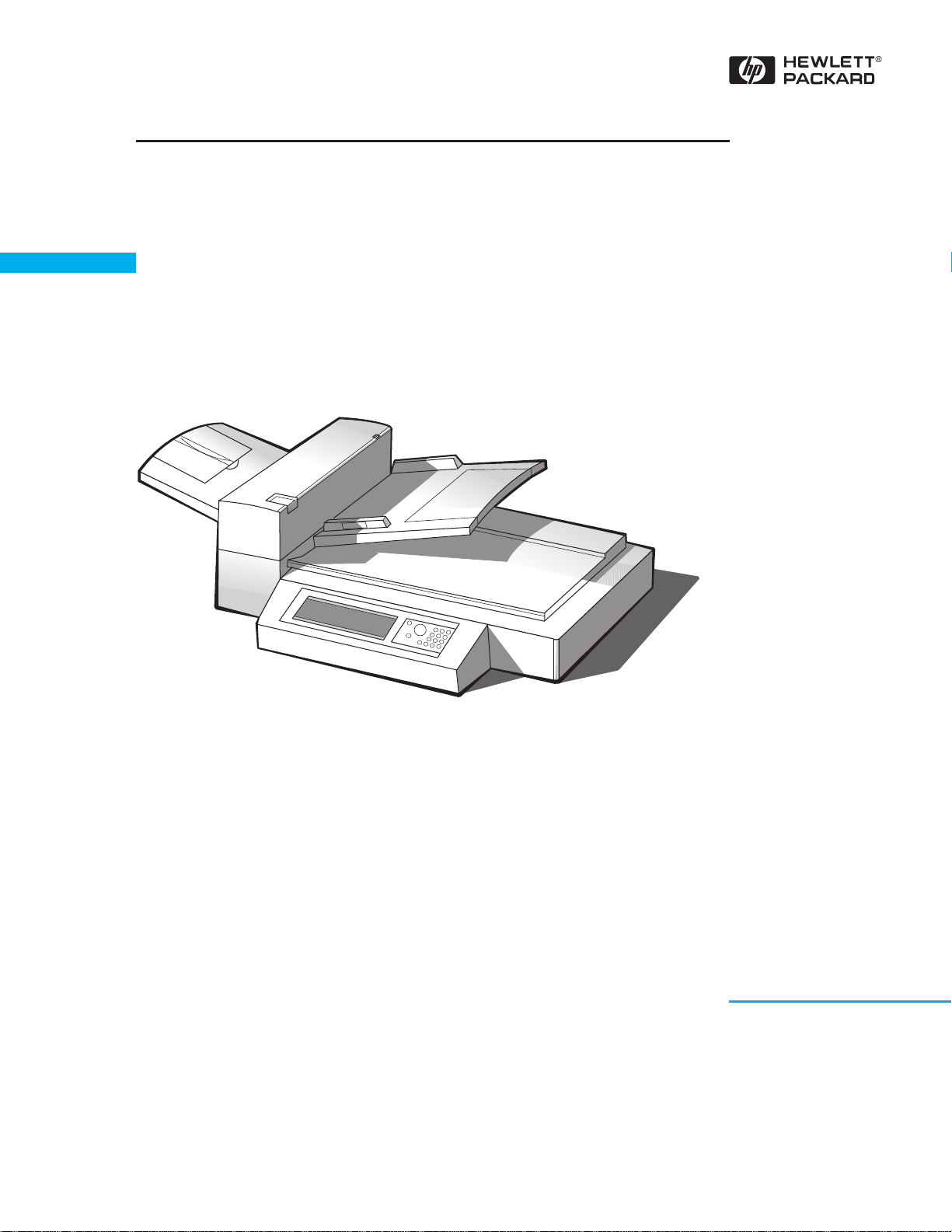
HP LaserJet MFP Upgrade Kit
for HP LaserJet 8000 and 8100 Printers
(C4166A) Installation Guide
English
Dansk
Deutsch
Español
Français
Italiano
Nederlands
Norsk
Português
Suomi
Svenska
Kit de mise à niveau HP LaserJet MFP pour
les imprimantes HP LaserJet 8000 et 8100
(C4166A) Guide d’installation
Page 2

1
2
3
Congratulations on your purchase of the
HP LaserJet MFP Upgrade kit.
Tillykke med dit køb af HP LaserJet MFP
opgraderingssættet.
Wir möchten Sie zum Kauf des HP LaserJet
MFP Upgrade-Kits beglückwünschen.
Le felicitamos por la adquisición del conjunto de
actualización de la HP LaserJet MFP.
Félicitations pour votre achat du kit de mise
à niveau HP LaserJet MFP.
Congratulazioni per l’acquisto del Kit di
aggiornamento MFP per HP LaserJet.
Review Package Contents sheet to make sure
all parts are included.
Gennemgå arket med beskrivelsen af
pakkeindholdet for at sikre, at alle dele
er inkluderet.
Überprüfen Sie anhand der beiliegenden
Inhaltsangabe, ob alle Bestandteile im Paket
enthalten sind.
Revise la hoja que describe el contenido del
paquete y asegúrese de que contenga todas
las piezas.
Vérifiez la liste récapitulative du contenu de
l’emballage pour vous assurer qu’il ne
manque rien.
Utilizzare il foglio che elenca il contenuto della
confezione per verificare che quest’ultima sia
completa di tutti i componenti.
Prepare HP Digital Copy (Model C4230)
Remove the copy module from the box.
WARNING! The HP Digital Copy module is
heavy. Two people should move it.
Klargøring af HP Digital Copy (model C4230)
Tag kopimodulen ud af kassen.
ADVARSEL! HP Digital kopimodulen er tung. T o
personer bør flytte den sammen.
Vorbereiten des HP Digital Copy-Moduls
(Modell C4230)
Nehmen Sie das HP Digital Copy-Modul aus
dem Karton.
ACHTUNG! Das Gerät ist schwer und sollte
daher zu zweit angehoben werden.
Preparar la HP Digital Copy (modelo C4230)
Saque el módulo de copias de la caja.
ADVERTENCIA: el módulo de copias de la
HP Digital Copy es pesado y es aconsejable
transportarlo en tre dos personas.
Préparez HP Digital Copy (modèle C4230)
Sortez le module de copie de la boîte.
AVERTISSEMENT ! Le module HP Digital Copy
est lourd, aussi vaut-il mieux se mettre à deux
pour le déplacer.
Installazione e configurazione di HP Digital
Copy (Modello C4230)
Estrarre il modulo di copia dalla scatola.
AVVERTENZA: il modulo HP Digital Copy è
pesante e dovrebbe essere sollevato da due
persone.
Proficiat met de aanschaf van uw v oor de
HP LaserJet MFP-upgrade-kit.
Gratulerer med det nye HP LaserJet
MFP-oppgraderingssettet.
Parabéns pela compr a do kit de atualiza ção d o
HP LaserJet MFP.
Onnittelut HP LaserJet MFP
-päivityspakkauksen hankkimisen johdosta.
Tack för att du köpt uppgraderingssatsen till
HP LaserJet MFP.
Controleer de inhoud van de doos om na te
gaan of alle onderdelen geleverd zijn.
Kontroller innhold et i esk en f or å være sikk er på
at alle delene følger med.
Confira a folha Conteúdo do Pacote para
certificar-se de que todas as peças foram
incluídas.
Tarkista Pakkauksen sisältö -luettelosta, että
pakkauksessa on kaikki osat.
Läs produktbladet och kontrollera att alla delar
finns med.
Maak de HP Digital Copy (Model C4230)
klaar.
Verwijder het kopieerapparaat uit de
doos.
WAARSCHUWING: Het apparaat is zwaar en
moet door twee personen verplaatst worden.
Klargjør HP Digital Copy-enheten (modell
C4230)
Løft kopieringsmodulen ut av esken.
ADVARSEL!
To personer bør gå sammen om å løfte den.
Preparação do módulo HP Digital Copy
(Modelo C4230)
Retire o módulo de cópia da caixa.
AVISO! O módulo HP Digital Copy é pesado.
Deve ser erguido por duas pessoas.
Valmistele HP Digital Copy (malli C4230)
Ota kopiomoduuli laatikosta.
VAROITUS! HP Digital Copy -moduuli on
painava. Sen siirtämiseen tarvitaan kahta
henkilöä.
Förbered HP Digital Copy (Model C4230)
Ta upp kopiatorenheten ur kartongen.
VARNING! HP Digital Copy-enheten är tung.
Ni bör vara två att lyfta den.
HP Digital Copy-modulen er tu ng.
Page 3

4 5
6
CAUTION! Ensure that the document cover
does not swing backward and cause damage.
Tip the copy module back.
FORSIGTIG! Sørg for, at dokumentlåget ikke
svinger tilbage og forårsager skade. Vip
kopimodulen bago ver.
VORSICHT! Achten Sie darauf, daß die
Dokumentenabdeckung nicht nach hinten
klappt und zu Beschädigungen führt. Kippen
Sie das Copy-Modul nach hinten.
CUIDADO: cerciórese de que la cubierta del
cristal de originales no se desplace hacia atrás
y resulte dañada. Incline el módulo de copias
hacia atrás.
ATTENTION ! Assurez-vous que le couvercle
de la vitre d’exposition ne part pas en arrière au
risque d’endommager quelque chose. Basculez
le module de copie vers l’arrière.
ATTENZIONE: fare in modo che il coperchio
documenti non si ribalti violentemente
all’indietro causando danni. Capovolgere
all’indietro il modulo di copia.
(Required)
CAUTION! Operating the HP Digital Copy with
the shipping lock in place might damage the
device.
Unscrew and remove the shipping lock from the
bottom of the HP Digital Copy.
(Påkrævet)
FORSIGTIG! Betjening af HP Digital Copy med
transportlåsen på plads kan beskadige
enheden.
Skru transportlåsen løs, og fjern den fra bunden
af HP Digital Copy.
(Erforderlich)
VORSICHT! Das HP Digital Copy-Modul kann
beschädigt werden, wenn die Transportsicherung
vor Inbetriebnahme nicht entriegelt wird.
Die Transportsicherung befindet sich unten am
Gerät. Schrauben Sie sie ab.
(Necesario)
CUIDADO: la HP Digital Copy puede resultar
dañada si se utiliza antes de desinstalar el
dispositivo de bloqueo para el envío.
Desatornille el dispositivo de bloqueo y retírelo
de la parte inferior del aparato.
(Obligatoire)
ATTENTION ! Si vous oubliez d’ôter le dispositif
de sécurité d’exposition avant de mettre en
service le module HP Digital Copy , vous risquez
de l’endommager. Dévissez le dispositif de
sécurité et retirez-le du bas du module
HP Digital Copy.
(Obbligatorio)
ATTENZIONE: l’utilizzo di HP Digital Copy
senza rimuovere il fermo di trasporto può
danneggiare il dispositivo.
Svitare e rimuovere il fermo di trasporto dalla
parte inferiore del dispositivo HP Digital Copy.
Rotate the shipping lock and reinsert it into the
HP Digital Copy in the unlocked position (this
shipping lock is necessary for future moves).
Drej transportlåsen, og sæt den tilbage i
HP Digital Copy i åben position (transportlåsen
er nødvendig for senere flytninger).
Drehen Sie die Transportsicherung herum, und
stecken Sie sie in entriegelter Stellung wieder in
das Gerät. (Die Transportsicherung wird wieder
benötigt, wenn das Gerät an einen andere n Ort
transportiert werden soll.)
Gire el dispositivo de bloqueo y vuelva a
colocarlo en la HP Digital Copy en posición
de desbloqueo (necesitará este dispositivo la
próxima vez que quiera transportar la
HP Digital Copy).
Faites pivoter le dispositif de sécurité et
remettez-le en place, en position déverrouillée
(ce dispositif est indispensable pour tout
déplacement futur).
Ruotare il fermo di trasporto e reinserirlo in
HP Digital Copy nella posizion e di sblocco (sar à
necessario riutilizzarlo in caso di futuri
spostamenti del dispositivo).
VOORZICHTIG! Zorg dat de documentklep niet
naar achter valt en schade veroorzaakt. Til het
kopieerapparaat achterover.
OBS! Påse at dokumentlokket ikke svinges
bakover og forårsaker skade. Tipp
kopieringsmodulen bakover.
CUIDADO! Não deixe que a tampa vire para
trás a fim de não danificá-la. Repouse o módulo
de cópia sobre a parte posterior.
VARO! Varmista, että asiakirjan kansi ei aukea
taaksepäin ja aiheuta vahinkoa. Kallista
kopiomoduulia taaksepäin.
VARNING! Se till att dokumentluckan inte faller
bakåt och orsakar skada. Luta kopiatoren hete n
bakåt.
(Vereist)
VOORZICHTIG! Door de HP Digital Copy te
gebruiken terwijl de transportvergren deling nog
aangebracht is, kan het apparaat beschadigd
worden. Schroef de vergrendeling los en
verwijder hem van de onderkant van de
HP Digital Copy.
(Påkrevd)
OBS! Det kan oppstå skade på HP Digital
Copy-enheten hvis den brukes med
transportlåsen på.
Skru ut og fjern transportlåsen på undersiden
av HP Digital Copy-enheten.
(Obrigatório)
CUIDADO! O dispositivo HP Digital Copy
poderá ser danificado se a trava para
transporte não for removida.
Desaparafuse e remova essa trava, situada na
parte de baixo do HP Digital Copy.
(Pakollinen)
VARO! Jos HP Digital Copya käytetään
kuljetuslukon ollessa paikoillaan, laite voi
vaurioitua.
Irrota ja poista kuljetuslukko HP Digital Copyn
pohjasta.
(Obligatoriskt)
V ARN ING! Om du använder HP Digital Copy
med fraktskyddet på plats kan det skada
enheten.
Lossa och ta bort fraktskyddet från undersidan
av HP Digital Copy.
Draai de transportvergrendeling en steek hem
terug in de HP Digital Copy in de nietvergrendelde stand (de vergrendeling moet
opnieuw gebruikt worden als u het apparaat in
de toekomst wilt verzenden).
Vri transportlåsen og sett den tilbake i
HP Digital Copy-enheten i ulåst stilling
(transportlåsen må brukes ved senere flytting).
Gire a trava para transporte e recoloque-a no
HP Digital Copy na posição destravada. (Essa
trava é necessária para transportes futuros.)
Käännä kuljetuslukko ja aseta se takaisin
HP Digital Copyyn avoimessa asennossa.
(Kuljetuslukkoa tarvitaan seuraavilla
siirtokerroilla.)
Vänd fraktskyddet och sätt tillbaka det i
HP Digital Copy i det olåsta läget (det här
fraktskyddet måste användas om du flyttar
kopiatorn i framtiden).
Page 4
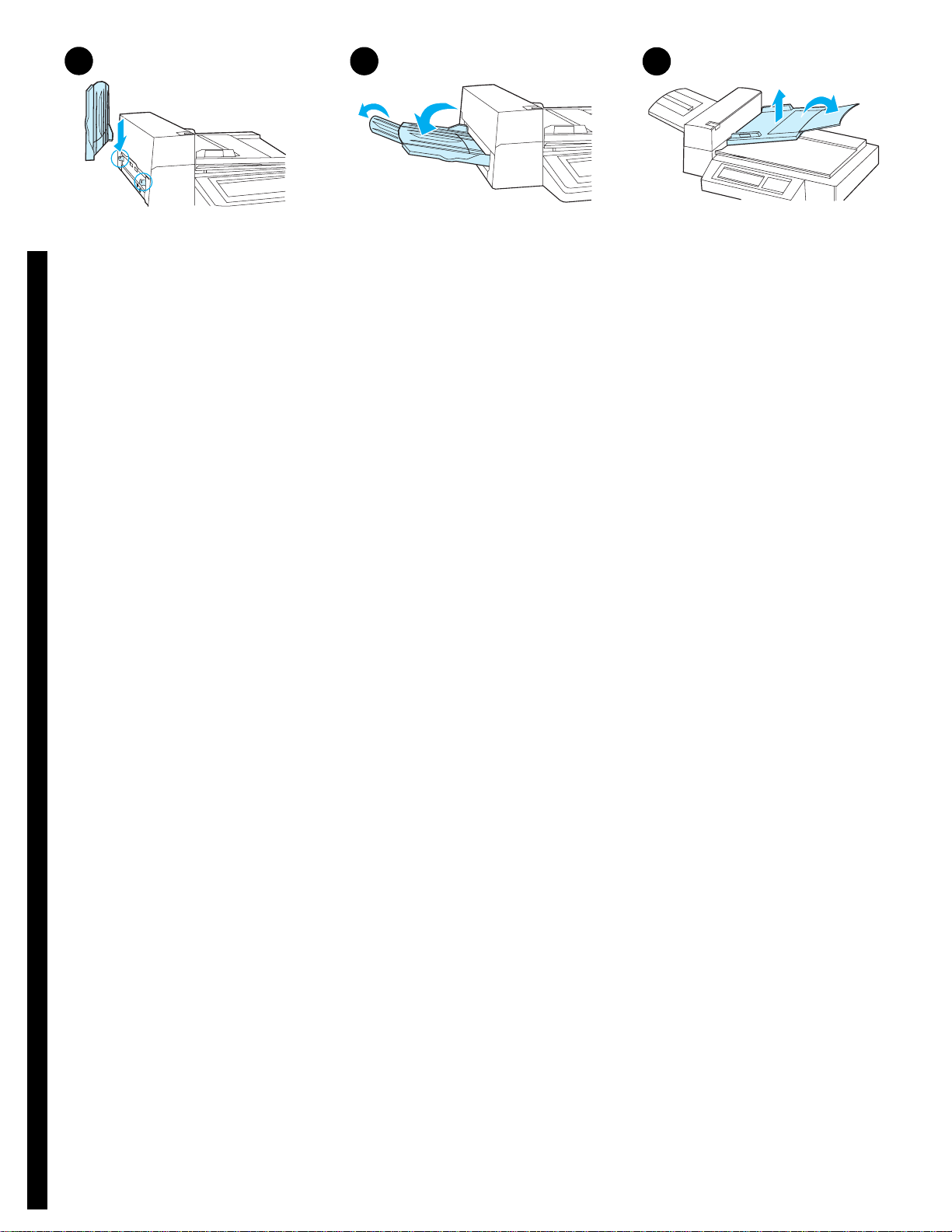
7
8
9
To install the output bin, hold the bin vertically
(as shown) and push down to attach the bin to
the metal guides.
Udskriftsbakken installeres ved at holde bakken
lodret (som vist) og trykke nedad for at fastgøre
den på metalstyrene.
Um das Ausgabef ach zu installieren, b efesti gen
Sie es zunächst senkrecht (siehe Abbildung) in
den Metallführungen.
Para instalar la bandeja de salida, colóquela
como muestra la figura (en vertical) y empuje
hacia abajo para encajarla en las guías
metálicas.
Pour installer le bac de sortie, tenez-le à la
verticale (comme sur l’illustration) et
enfoncez-le pour le fixer sur les guides en
métal.
Per installare lo scomparto di uscita, tenerlo in
posizione verticale (come illustrato) e spingerlo
verso il basso fino a fissarlo alle guide
metalliche.
Pull the output bin down. For longer paper, flip
the bin extension out as shown.
Træk udskriftsbakken ned. Hvis der bruges
længere papir, skal bakkeforlængelsen vippes
ud, som vist.
Klappen Sie das Ausgabefach dann nach
unten. Für längere Papierformate können die
Fachverlängerungen wie abgebildet nach
außen umgelegt werden.
Tire de la bandeja de salida hacia abajo. Para
utilizar papel más largo, abra la extensión de la
bandeja, como muestra la figura.
Tirez le bac de sortie vers le bas. Si vous
utilisez du papier plus long que la normale,
rabattez la rallonge du bac vers l’extérieur,
comme sur l’illustration.
Abbassare lo scomparto di uscita. Per i formati
carta più lunghi, estrarre la prolunga dello
scomparto come illustrato nella figura.
Lift the input tray up to lock it into place. For
longer paper, flip the tray extension out as
shown.
Løft papirbakken op for at låse den på plads.
Hvis der bruges længere papir, skal
bakkeforlængelsen vippes ud, som vist.
Um das Eingabefach zu installieren, heben Sie
es an, so daß es in den Halterungen einrastet.
Für längere Papierformate können die
Fachverlängerungen wie abgebildet nach
außen umgelegt werden.
Levante la bandeja de entrada para que encaje
en su sitio. Si quiere utilizar papel más largo,
abra la extensión de la bandeja, como muestra
la figura.
Soulevez le bac d’alimentation pour le fixer en
place. Si vous utilisez du papier plus long que la
normale, rabattez la rallonge du bac vers
l’extérieur, comme sur l’illustration.
Sollevare il vassoio di entrata per bloccarlo in
posizione. Per i formati carta più lunghi, estrarre
la prolunga del vassoio come illustrato nella
figura.
Om de uitvoerbak te installeren houdt u de bak
verticaal (zoals afgebeeld) en drukt u hem naar
beneden om de bak aan de metalen geleiders
te bevestigen.
Installer utskuffen ved å holde skuffen loddrett
(som vist) og skyve nedover, slik at skuffen
festes til metallskinnene.
Para instalar o compartimento de saída,
segure-o na posição vertical (conforme
indicado) e empurre-o para baixo a fim de
encaixá-lo nas guias de metal.
Asenna tulostelokero pitämällä lokeroa
pystyasennossa (kuten kuvassa) ja painamalla
sitä alaspäin, jolloin lokero kiinnittyy
metalliohjaimiin.
Installera utmatningsfack et, genom att hålla det
lodrätt (som på bilden) och trycka det nedåt så
att det fäster i metalledarna.
Trek de uitvoerbak naar beneden. Voor langer
papier draait u het verlengstuk naar buiten
zoals afgebeeld.
Dra utskuffen ned. Vipp ut skuffeforlengelsen
hvis du bruker langt papir, som vist.
Incline o compartimento de saída para baixo.
Para folhas maiores, puxe a extensão do
compartimento, conforme a ilustração.
Vedä tulostelokero alas. Pitkälle paperille
tulostettaessa käännä lokeron jatke ulos
kuvassa esitetyllä tavalla.
Tryck ner utmatningsfacket. Om du har längre
papper, ska du fälla ut fackförlängningen så
som det visas på bilden.
Til de invoerbak omhoog om hem te
vergrendelen. Voor langer papier draait u het
verlengstuk naar buiten zoals afgebeeld.
Løft opp innskuffen f or å låse den på plass. Vipp
ut skuffeforlengelsen hv is du bruke r langt papir,
som vist.
Levante a bandeja de entrada para encaixá-la
na posição correta. Par a f olhas maiores, pu xe a
extensão da bandeja, conforme a ilustração.
Nosta tulostelokero ylös, jolloin se lukittuu
paikoilleen. Pitkälle paperille tulostettaessa
käännä lokeron jatke ulos kuvassa esitetyllä
tavalla.
Lyft upp inmatningsfacket och fäst det på rätt
plats. Om du har längre papper, ska du fälla ut
fackförlängningen så som det visas på bilden.
Page 5
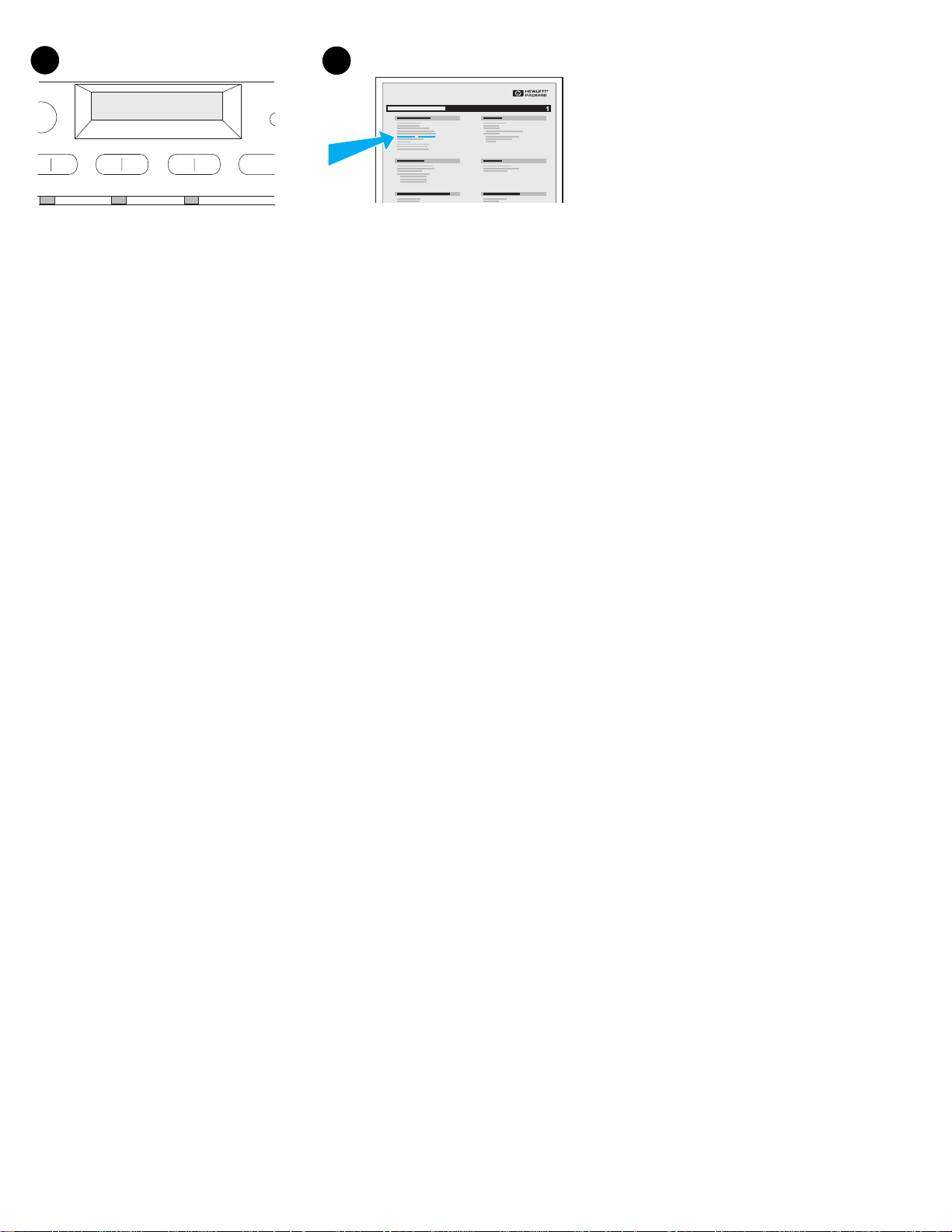
10
11
PRINT
CONFIGURATION
Install Firmware (required)
Turn the printer on and be sure READY is
displayed. Press M
displays. Press I
displays. Press S
configuration pages.
Installation af firmware (påkrævet)
Tænd for printeren og, sørg for at KLAR vises.
Tryk på M
T ryk på E
Tryk på V
konfigurationssiderne.
Installieren der Firmware (erforderlich)
Schalten Sie den Drucker ein. Er sollte BEREIT
anzeigen. Drücken Sie auf M
INFORMATIONSMENÜ erscheint. Drücken Sie auf
O
Drücken Sie auf A
Instalar el firmware (necesario)
Encienda la impresora y compruebe que
aparezca el mensaje PREPARADA. Pulse M
hasta que aparezca MENÚ INFORMACIÓN, y
E
CONFIGURACIÓN. Pulse S
imprimir las páginas de configuración.
Installation du micrologiciel (obligatoire)
Mettez l’imprimante sous tension et vérifiez que le
mot PRETE est affiché. Appuyez sur M
ce que MENU INFORMATION apparaisse. Appuyez
sur A
CONFIGURATION apparaisse. Appuyez sur S
TIONNER
Installazione del firmware (obbligatoria)
Accendere la stampante e accertarsi che sul
display venga visualizzata la scritta PRONTA.
Premere M
ZIONI. Premere E
CONFIGURAZIONE DI STAMPA. Premere S
per stampare le pagine di configurazione.
Firmware installeren (vereist)
aan en zorg dat KLAAR verschijnt. Druk op M
tot INFORMATIEMENU wordt weergegeven. Druk
op I
weergegeven. Druk op S
configuratiepagina’s af te drukken.
Installer fastvaren (påkrevd)
Slå på skriveren, og påse at displayet viser
KLAR. Trykk på M
INFORMASJONSMENY. Trykk på F
displayet viser SKRIV UT KONFIGURASJON. Trykk
på V
Instalação do firmware (obrigatória)
Ligue a impressora e verifique se a mensagem
READY é exibida. Pressione M
INFORMATION MENU. Pressione I
PRINT CONFIGURATION seja mostrado.
Pressione S
de configuração.
Asenna kiinteä ohjelmisto (pakollinen)
Käynnistä kirjoitin ja varmista, että näytössä
on VALMIS. Paina V
TIETOVALIKKO. Paina V
tulee TULOSTA KOKOONPANO. Tulosta asetussivut
painamalla V
Installera fast programvara (obligatoriskt)
Sätt på skrivaren och kontrollera att REDO visas.
Tryck på M
N
Tr yck på V
konfigurationssidorna.
ENU
MNE
ÆLG
PTION
, bis KONFIG. DRUCKEN erscheint.
LEMENTO
hasta que vea IMPRIMIR
RTICLE
pour imprimer les pages de configuration.
TEM
tot AFDRUKCONFIGURATIE wordt
ELG
for å skrive ut konfigurasjonssidene.
ÄSTA VAL
tills SKRIV UT KONFIGURATION visas.
ENU
until INFORMATION MENU
TEM
until PRINT CONFIGURATION
ELECT
to print the
, indtil MENUEN INFORMATION vises.
, indtil PRINTKONFIGURATION vises.
for at udskrive
ENÜ
, bis
USWÄHLEN
jusqu’à ce que IMPRIMER PARAM.
ENU
fino a visualizzare MENU INFORMA-
LEMENTO
.
ELECCIONAR
fino a visualizzare
para
ENU
ELEZIONE
jusqu’à
ÉLEC
Zet de printer
ELECTEREN
ENY
til displayet viser
ELECT
para imprimir as páginas
ALIKKO
, kunnes esiin tulee
ALINTA
ALITSE
.
ENY
tills INFORMATION visas. Tryck på
ÄLJ
för att skriva ut
om de
UNKSJON
ENU
til
até aparecer
TEM
até que
, kunnes esiin
EN
Ú
ENU
-
On the Configuration Page, check the
Firmware Datecode located under the
Printer Information box.
HP LaserJet 8000 Family
CAUTION!
and 8000 DN upgrades; if the Firmware
Datecode ends with 4.29 or lower, please
Kontrollér firmware-datokoden under feltet
Printerinformation på konfigurationssiden.
HP LaserJet 8000 Family
FORSIGTIG!
8000 DN opgraderinger; Hvis firmwaredatokoden ender i 4,29 eller mindre, ring
venligst til installationssupportnummeret
Überprüfen Sie auf der nun ausgedruckten
Konfigurationsseite den Firmware-Datencode
unter den Druckerinformationen.
HP LaserJet 8000er Serie
ACHTUNG!
und 8000 DN Upgrades: Endet der
Firmware-Datencode mit 4.29 oder niedriger,
En la página de configuración, busque la
entrada Código de fecha del firmware, situada
debajo del cuadro Información de impresora.
LaserJet 8000 Family:
CUIDADO:
HP LaserJet 8000, 8000 N y 8000 DN, si la
entrada Código de fecha del firmware acaba
Sur la page de configuration, vérifiez la date du
micrologiciel située sous la case Informations
sur l’imprimante.
Famille HP LaserJet 8000
ATTENTION !
8000, 8000 N et 8000 DN ; si la date du
micrologiciel se termine par 4.29 ou un
Nella pagina di configurazione controllare il
Codice data firmware, al di sotto del riquadro
Informazioni stampante.
Famiglia HP LaserJet 8000
ATTENZIONE:
HP LaserJet 8000, 8000 N e 8000 DN; se il
Codice data firmware termina con 4.29 o un
Controleer op de configuratiepagina in het vak
Printerinformatie de datumcode van de
firmware.
VOORZICHTIG!
HP LaserJet 8000, 8000 N en 8000 DN - als
de datumcode van de firmware eindigt op
4.29 of lager, die nt u alvorens ve rder te gaan
Kontroller Firmware Datecode (datokoden for
fastvaren) under ruten Printer Information
(skriverinformasjon) på konfigurasjonssiden.
HP LaserJet 8000-serien
OBS!
8000 N og 8000 DN: Hvis datokoden for
fastvaren slutter på 4.29 eller lavere, må du
Na página de configuração, verifique o
Firmware Datecode (código de data do
firmware) situado abaixo da caixa Printer
Information.
Família HP LaserJet 8000
CUIDADO
8000, 8000 N e 8000 DN, se o Firmware
Tarkista asetussivulta Firmware Datecode
(kiinteän ohjelmiston päiväyskoodi) -tiedot
Printer Information (kirjoittimen tiedot)
-ruudusta.
HP LaserJet 8000 -perhe
VARO!
DN -päivitykset: jos Firmware Datecode
Kontroller a datumkoden för den fa sta
programvara på Konfigurationssidan, under
rutan Skrivarinformation.
HP LaserJet 8000 Family
VARNING!
8000, 8000 N och 8000 DN: Om datumkoden
för den fasta programvaran slutar på 4.29
HP LaserJet 8000, 8000 N,
HP LaserJet 8000, 8000 N og
Bei HP LaserJet 8000, 8000 N,
para actualizaciones de
Mises à niveau HP LaserJet
aggiornamenti per
HP LaserJet 8000 Family.
Upgrades voor de
Oppgraderinger til HP LaserJet 8000,
Nas atualizações da HP LaserJet
HP LaserJet 8000-, 8000 N- ja 8000
Uppgraderingar av HP LaserJet
:
:
:
:
:
:
:
:
:
call the installation support number in your
HP LaserJet MFP Upgrade Kit online user
guide before continuing this upgrade or
critical data will be lost.
Datecode is 4.48 or higher, the firmware DIMM
is not necessary and you can go to step 20. All
i HP LaserJet MFP opgraderingssættets
online brugervejledning, før du fortsætter
med denne opgradering, da kritiske data vil
gå tabt.
Hvis firmware-datokoden er over 4,48,
er firmware-DIMM’en ikke nødvendig, og du
kan gå videre til trin 20. Alle undtagelser mht.
rufen Sie bitte zuerst die im OnlineBenutzerhandbuch des HP LaserJet MFP
Upgrade-Kits angegebene Support-Nummer
an, bevor Sie mit dem Upgrade fortfahren.
Andernfalls können wichtige Daten verloren
gehen.
Ab dem Firmware-Datencode 4.48 oder
höher ist das Firmware-DIMM nicht erforde rlich,
en 4.29 o inferior, llame al número de
asistencia técnica durante la instalación
que figura en la guía del usuario en línea del
conjunto de actualización de HP LaserJet
MFP antes de continuar, ya que de lo
contrario podrían perderse datos
importantes.
chiffre inférieur, appelez le numéro
d’assistance à l’installation fourni dans le
Guide d’utilisation en ligne du kit de mise à
niveau HP LaserJet MFP avant de poursuivre
la mise à niveau, faute de quoi vous risquez
de perdre des données essentielles.
du micrologiciel se termine par un code égal ou
numero inferiore, per evitare la perdita di
dati importanti telefonare al numero
dell’assistenza all’installazione contenuto
nella Guida in linea del Kit di aggiornamento
MFP per HP LaserJet prima di proseguire
con l’aggiornamento.
firmware è 4.48 o superiore, la DIMM firmware
het ondersteuningstelefoonnummer in de
online-gebruikershandleiding voor de
HP LaserJet MFP-upgrade-kit te bellen
omdat anders essentiële gegevens verloren
gaan.
of hoger is, is de firmware-DIMM niet vereist en
kunt u naar stap 20. Alle uitzonderingen op de
ringe telefonnummeret for
installeringsstøtte i den elektroniske
brukerhåndboken i HP LaserJet
MFP-oppgraderingssettet før du fortsetter
med oppgraderingen. Ellers kan viktige data
gå tapt.
eller høyere, er DIMM-fastvaremodulen
Datecode terminar por 4.29 ou inferior, ligue
para o número de suporte à instalação,
indicado no guia online do usuário do kit de
atualização do HP LaserJet MFP, antes de
continuar a atualização; caso contrário,
serão perdidos dados importantes.
Firmware Datecode for 4.48 ou superior, o
-koodin loppu on 4.29 tai alhaisempi, soita
HP LaserJet MFP -päivityspakkauksen
online-käyttöoppaassa annettuun
asennustukinumeroon ennen päivittämisen
jatkamista tai tärkeitä tietoja voi kadota.
Firmware Datecode -koodi on 4.48 tai
korkeampi, kiinteän ohjelmiston DIMMiä ei
eller lägre, bör du ringa numret för
installationssupport som finns i
användarhandboken HP LaserJet MFP
Uppgraderingssats online innan du
fortsätter med uppgraderingen. Annars kan
du förlora viktiga data.
den fasta programvaran är 4.48 eller högre,
Si dicha entrada es 4.48 o
Als de datumcode voor de firmware 4.48
Hvis datokoden for fastvaren er 4.48
If the Firmware
Si la date
Se il Codice data
Se o
Jos
Om datumkoden för
Page 6
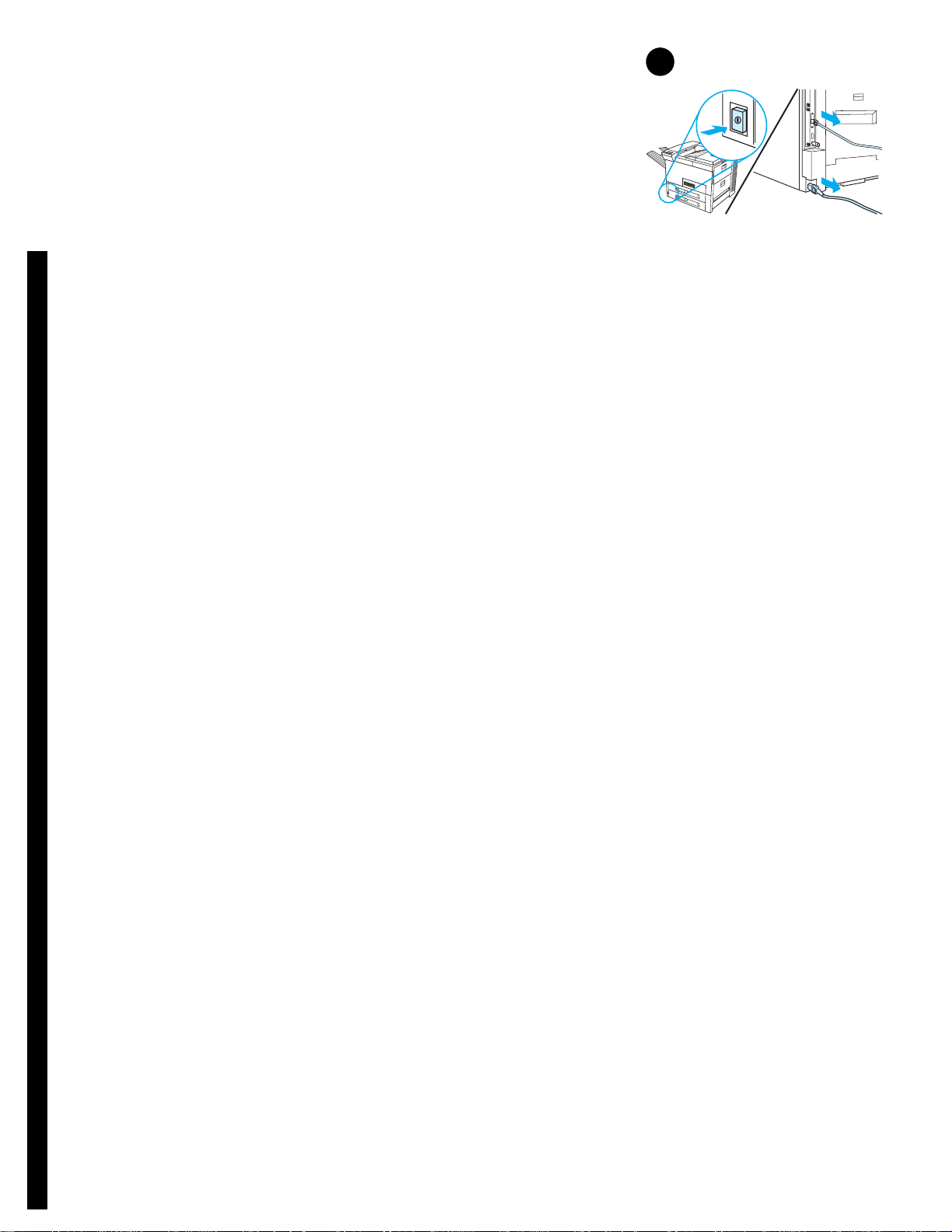
12
exceptions to the datecodes listed above
should proceed with the firmware DIMM
installation.
datokoderne opgivet ovenfor bør fortsætte
installationen af firmware-DIMM.
und es kann mit Schritt 20 fortgefahren werden.
Bei allen anderen Datencodes ist mit der
DIMM-Installation fortzufahren.
superior, el módulo DIMM del firmware no es
necesario; continúe con el paso 20. En el resto
de los casos no mencionados, será necesario
instalar el módulo DIMM.
supérieur à 4.48, la barrette DIMM du
micrologi c i e l est inutile et vous pouvez passer
à l’étape 20. Dans tous les autres cas de figure,
vous dev ez procéder à l’installation de la barrette
DIMM du micrologiciel.
non è necessaria e si può passare al punto 20.
Tutti i codici data diversi da quelli citati
richiedono l’installazione della DIMM firmware.
HP LaserJet 8100 Family
Datecode ends with 5.44 or higher, the
firmware DIMM is not necessary and you
can go to step 20.
HP LaserJet 8100 Family:
datokoden ender i 5,44 eller derover, er
firmware-DIMM’en ikke nødvendig, og du
kan gå videre til trin 20.
HP LaserJet 8100er Serie
Firmware-Datencode mit 5.44 oder höher, ist
das Firmware-DIMM nicht erforderlich, und es
kann mit Schritt 20 fortgefahren werden.
Familia HP LaserJet 8100:
Código de fecha del firmware acaba en 5.44 o
superior, el módulo DIMM del firmware no es
necesario; continúe con el paso 20.
Famille HP LaserJet 8100
micrologiciel se termine par un code égal ou
supérieur à 5.44, la barrette DIMM du
micrologiciel est inutile et vous pouvez passer à
l’étape 20.
Famiglia HP LaserJet 8100
firmware termina con 5.44 o un numero
superiore, non è necessario installare la DIMM
firmware e si può passare al punto 20.
: if the Firmware
Hvis firmware-
: Endet der
si la entrada
: Si la date du
: se il Codice data
Turn the printer off. Unplug the power cord and
disconnect any cables from the formatter board.
Sluk for printeren. Tag stikket ud, og frakobl
eventuelle kabler fra formateringskortet.
Schalten Sie den Drucker aus. Ziehen Sie das
Netzkabel heraus, und trennen Sie alle Kabel
von der Formatter-Karte ab.
Apague la impresora. Desenchufe el cable de
alimentación eléctrica y desconecte los cables
de la placa del formateador.
Mettez l’imprimante hors tension. Débranchez
le cordon d’alimentation et déconnectez tous
les câbles de la carte du formateur.
Spegnere la stampante. Disinserire il cavo di
alimentazione e scollegare tutti i cavi dalla
scheda formatter.
hierboven aangegeven datumcodes dienen
verder te gaan met het installeren van de
firmware-DIMM.
overflødig. Gå til trinn 20. Alle brukere som ikke
omfattes av unntakene ovenfor, skal fortsette
med installering av DIMM-fastvaremodulen.
DIMM do firmware não será necessário, e você
poderá passar à etapa 20. Nos demais códigos
de data, deve-se prosseguir com a instalação
do DIMM do firmware.
tarvita ja voit siirtyä vaiheeseen 20. Jos
päiväyskoodi ei ole jokin yllä mainituista,
asenna kiinteän ohjelmiston DIMM.
behövs inte DIMM för den fasta programvaran
utan du kan gå vidare till steg 20. Alla, med
undantag för de koder som anges ovan ska
fortsätta med installationen av DIMM för den
fasta programvaran.
HP LaserJet 8100-familie:
voor de firmware eindigt op 5.44 of hoger, is de
firmware-DIMM niet vereist en kunt u naar stap
20 verdergaan.
HP LaserJet 8100-serien
fastvaren slutter på 5.44 eller høyere, er
DIMM-fastvaremodulen overflødig. Gå til
trinn 20.
Família HP LaserJet 8100
Datecode terminar por 5.44 ou superior, o
DIMM do firmware não será necessário, e você
poderá passar à etapa 20.
HP LaserJet 8100 -perhe
Datecode -koodi on 5.44 tai korkeampi, kiinteän
ohjelmiston DIMMiä ei tarvita ja voit siirtyä
vaiheeseen 20.
HP LaserJet 8100-serien
den fasta programvaran slutar på 5.44 eller
högre, behövs inte DIMM för den fasta
programvaran och du kan gå vidare till steg 20.
Als de datumcode
: Hvis datokoden for
: Se o Firmware
: Jos Firmware
: om datumkoden för
Zet de printer uit. Verwijder het netsnoer uit het
stopcontact en koppel alle kabels los van de
formatter-kaart.
Slå av skriveren. Trekk ut strømledningen, og
frakople eventuelle kabler fra
formateringskortet.
Desligue a impressora. Desconecte o cabo de
energia e quaisquer outros da placa do
formatador.
Sammuta kirjoitin. Irrota virtajohto ja kaikki
ohjainkorttiin kiinnitetyt kaapelit.
Stäng av skrivaren. Dra ur nätssladden och
koppla ur alla kablar från formateringskortet.
Page 7
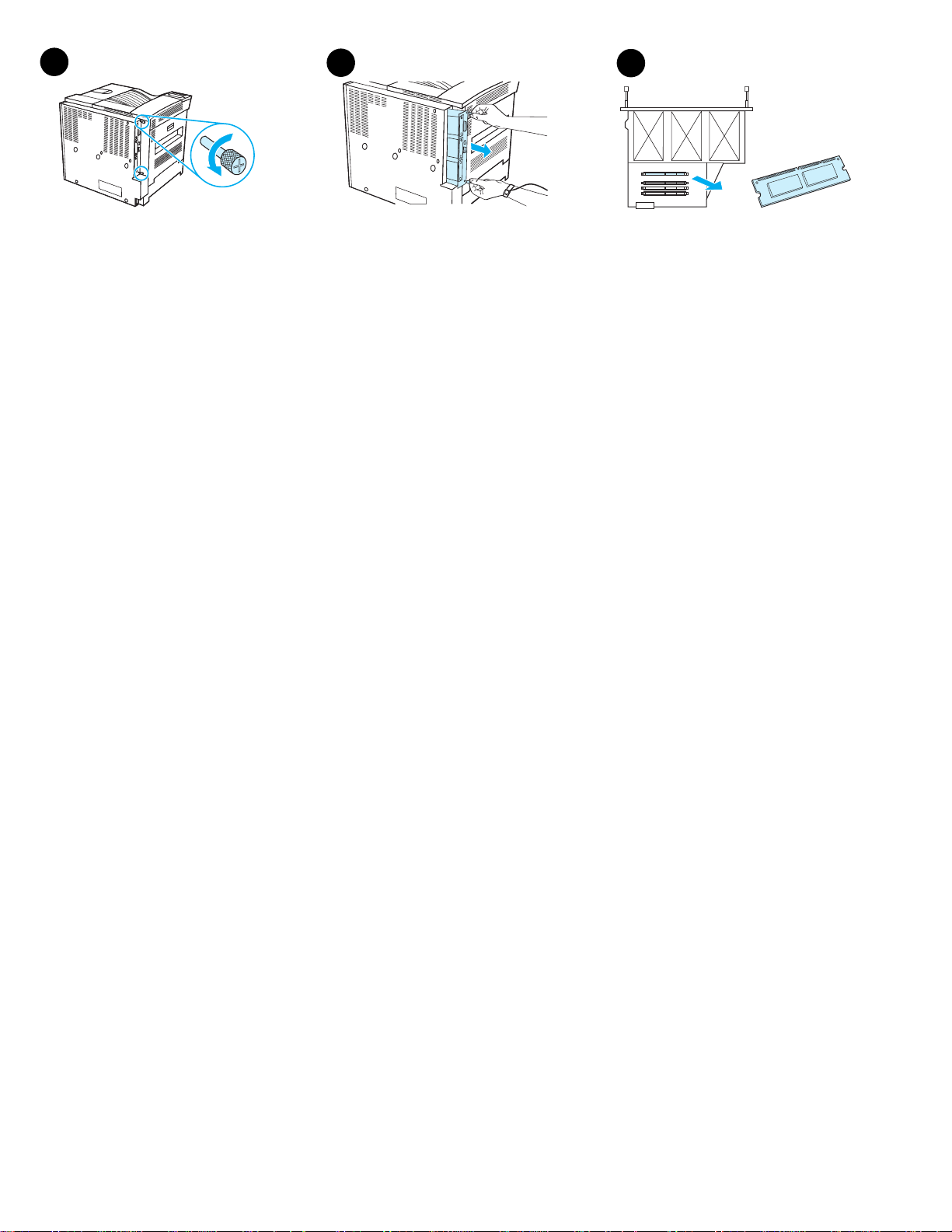
13
14
15
Loosen the two captive thumbscre ws on the left
rear of the printer.
Løsn de to f ormonterede fingerskruer til venstre
på bagsiden af printeren.
Lösen Sie die beiden Schrauben links am
Rückteil des Druckers.
Afloje los dos tornillos imperdibles de palometa
situados a la izquierda en la parte trasera de la
impresora.
Desserrez les deux vis imperdables situées sur
le côté gauche à l’arrière de l’imprimante.
Allentare le due viti di fissaggio nella parte
posteriore sinistra della stampante.
Grasp the screws and pull the formatter board
out of the printer. Place it on a flat,
non-conductive surface.
Grib fat i skruerne, og træk formateringskortet
ud af printeren. Anbring det på en flad,
ikke-ledende overflade.
Ziehen Sie die Formatter-Karte an den
Schrauben aus dem Drucker h eraus. Lege n Sie
sie auf eine flache, nichtleitende Oberfläche.
Agarre los tornillos y tire de la placa del
formateador para sacarla de la impresora.
Colóquela en una superficie plana y no
conductora.
Tirez la carte du formateur hors de l’imprimante
en la tenant par les vis, puis placez-la sur une
surface plane non conductrice d’électricité.
Estrarre dalla stampante la scheda formatter
tenendola per le viti. Posarla su una superficie
piana e non conduttiva.
Identify SLOT 0 (labeled ROM ONLY). If
another DIMM occupies this slot, snap the locks
on each side of the DIMM outward and pull it
out. CAUTION! Use antistatic protection for
steps 15-23.
Identificér STIK 0 (markeret KUN ROM). Hvis
en anden DIMM sidder i dette stik, skal låsene
på begge sider skubbes ud og DIMM’en
trækkes ud. FORSIGTIG! Antistatisk
beskyttelse skal anvendes i trin 15-23.
Befindet sich im STECKPLATZ 0 (ROM ONLY)
bereits ein anderes DIMM, lösen Sie die
Verriegelungen an den Seiten, u nd ziehen
Sie es heraus. ACHTUNG! Die Schritte 15-23
erfordern antistatische Schutzmaßnahmen.
Localice la RANURA 0 (etiquetada ROM
ONLY). Si hay otro módulo DIMM en dicha
ranura, abra los cierres situados a los lados del
módulo DIMM y extráigalo. CUIDADO: utilice
protección contra corriente estática en los
pasos del 15 al 23.
Localisez le LOGEMENT 0 (portant la mention
ROM ONLY). Si une autre barrette DIMM occupe
ce logement, libérez les dispositifs de retenue
placés de part et d’autre de la barrette et sortez
celle-ci. ATTENTION ! Portez un bracelet de
protection antistatque pour les étapes 15 à 23.
Individuare l’alloggiamento 0 (contrassegnato
come ROM ONLY). Se l’alloggiamento è
occupato da un’altra DIMM, far scattare verso
l’esterno i fermi ai lati della DIMM ed estrarla.
ATTENZIONE: eseguendo i passaggi da 15 a
23 utilizzare una protezione antistatica.
Draai de twee vleugelmoeren los links op de
achterkant van de printer.
Løsne de to sikrede tommeskruene til venstre
på baksiden av skriveren.
Afrouxe os dois parafusos de borboleta fixos n a
parte posterior esquerda da impressora.
Löysää kaksi kirjoittimen vasemmassa
takalaidassa sijaitsevaa siipiruuvia.
Lossa på de två vingskruvarna som sitter till
vänster på skrivarens baksida.
Neem de vleugelmoeren beet en trek de
formatter-kaart uit de printer. Leg de kaart op
een vlakke, niet-geleidende ondergrond.
Ta tak i skruene, og dra formateringskortet ut av
skriveren. Legg kortet på et flatt sted uten
ledende egenskaper.
Segure os parafusos e retire a placa do
formatador da impressora. Coloque-a sobre
uma superfície plana e não condutora.
Tartu ruuveihin ja vedä ohjainkortti
kirjoittimesta. Aseta se tasaiselle, sähköä
johtamattomalle pinnalle.
Fatta tag i skruvarna och dra ut
formateringskortet från skrivaren. Placera det
på en plan, icke ledande yta.
Zoek naar Sleuf 0 (met het opschrift "ROM
ONLY"). Als er zich een andere DIMM in deze
sleuf bevindt, draait u de vergrendelingen aan
de uiteinden van de DIMM naar buiten en trekt
u de kaart uit de sleuf. VOORZICHTIG! Gebruik
anti-statische beveiliging voor stap 15 t/m 23.
Finn SPOR 0 (merket ROM ONLY [bare lesbart
minne]). Hvis dette sporet brukes av en annen
DIMM-modul, skyver du låsene på hver side av
DIMM-modulen utover, og trekker ut modulen.
OBS! Bruk antistatisk vern for trinn 15-23.
Identifique o SLOT 0 (indicado com ROM
ONLY). Se um outro DIMM estiver ocupando
esse slot, solte as travas de cad a lado do DIMM
e retire-o. CUIDADO! Use proteçã o antiestática
para as etapas 15 a 23.
Etsi PAIKKA 0 (jossa on merkintä ROM ONLY).
Jos paikassa on toinen DIMM, napsauta
DIMMin molemmilla puolilla olevat lukot
ulospäin ja vedä se ulos. VARO! Käytä
antistaattista suojaa vaiheissa 15–23.
Identifiera PLATS 0 (märkt med ROM ONLY).
Om det finns en annan DIMM på den här
platsen ska du dra isär spärrarna som finns
på båda sidor om den och drar sedan ut den.
VARNING! Använd antistatiskt skydd för
steg 15-23.
Page 8

16
17 18
The firmware DIMM antistatic packages
are labeled either HP LaserJet 8000 or
HP LaserJet 8100. Select the appropriate
firmware DIMM for your printer family.
De antistatiske pakker til firmware-DIMM’en
er enten markeret HP LaserJet 8000 eller
HP LaserJet 8100. Vælg den korrekte
firmware-DIMM til din printerfamilie.
Die antistatischen Firmware-DIMM-Packungen
sind mit HP LaserJet 8000 oder HP LaserJet
8100 beschriftet. Wählen Sie das für Ihre
Druckerserie passende DIMM aus.
Los embalajes antiestáticos del módulo DIMM
del firmware tienen la etiqueta HP LaserJet
8000 ó HP LaserJet 8100. Seleccione el
módulo DIMM del firmware correspondiente
a la familia de su impresora.
Les emballages antistatiques de barrette DIMM
portent la mention HP LaserJet 8000 ou
HP LaserJet 8100. Sélectionnez la barrette
appropriée pour votre famille d’imprimante.
Le confezioni antistatiche di DIMM firmware
sono etichettate HP LaserJet 8000 o
HP LaserJet 8100. Selezionare la DIMM
firmware adatta alla propria stampante.
Check that the locks on each side of the DIMM
SLOT 0 are opened (outward).
Kontrollér , at låsene på hver side af DIMM-STIK
0 er åbne (vender udad).
Vergewissern Sie sich, daß die Verriegelungen
an beiden Seiten des DIMM-Steckplatzes 0
offen sind (nach außen geklappt).
Compruebe que los cierres situados a ambos
lados de la RANURA 0 para módulos DIMM
estén abiertos (hacia afuera).
Vérifiez que les dispositifs de retenue placés de
part et d’autre du LOGEMENT DIMM 0 sont en
position ouverte, c’est-à-dire écartés vers
l’extérieur.
Controllare che i fermi ai lati dell’alloggiamento
0 per le DIMM siano aperti (verso l’esterno).
Remove the firmware upgrade DIMM from the
antistatic package. Hold the DIMM with fingers
against the side edges and thumbs against the
top edge.
with the keys in DIMM SLOT 0.
Tag DIMM’en til firmwareopgraderingen ud af
den antistatiske pakke. Hold DIMM’en med
fingrene mod sidekanterne og tommelfingrene
mod den øverste kant.
DIMM’en med nøglerne i DIMM-STIK 0.
Nehmen Sie das Firmware-Upgrade-DIMM aus
der Packung. Halten Sie es mit den Fingern an
den Seitenkanten und den Daumen an der
Oberkante fest.
DIMM an den Vorsätzen am Steckplatz aus.
Saque del embalaje antiestático el módulo
DIMM de actualización del firmware. Sujete el
módulo DIMM colocando los dedos índices a
ambos lados y los pulgares en el borde
superior.
las clavijas de la RANURA 0 para DIMM.
Sortez la barrette DIMM de son emballage
antistatique ; elle est livrée avec le kit de mise
à jour du micrologiciel. Tenez-la en plaçant les
pouces sur sa partie supérieure et les autres
doigts sur ses côtés.
la barrette DIMM sur les clés du LOGEMENT
DIMM 0.
Estrarre la DIMM di aggiornamento firmware
dalla confezione antistatica. Impugnare la
DIMM tenendola con le dita sui lati e con i pollici
sulla parte superiore.
DIMM ai riferimenti dell’alloggiamento 0.
Align the notches on the DIMM
Tilret rillerne på
Richten Sie die Kerben am
Alinee las muescas del módulo con
Alignez les encoches de
Allineare le tacche della
De anti-statische verpakking van de
firmware-DIMM draagt het opschrift
HP LaserJet 8000 of HP LaserJet 8100.
Selecteer de juiste firmware-DIMM voor
uw printer.
De antistatiske pakkene med DIMMfastvaremodulen er merket HP LaserJet 8000
eller HP LaserJet 8100. Velg riktig
DIMM-fastvaremodul for skrivertypen.
As embalagens antiestáticas do DIMM de
firmware são identificadas com HP LaserJet
8000 ou HP LaserJet 8100. Selecione o DIMM
de firmware adequado para a família da sua
impressora.
Kiinteän ohjelmiston DIMMin antistaattisissa
pakkauksissa on joko merkintä HP LaserJet
8000 tai HP LaserJet 8100. Valitse kirjoitinta
vastaava kiinteän ohjelmiston DIMM.
Antistatpaketen för DIMM för den fasta
programvaran är märkta med HP LaserJet
8000 eller HP LaserJet 8100. Välj rätt DIMM
för fast programvara för din skrivare.
Zorg dat de vergrendelingen aan beide
uiteinden van de DIMM-sleuf 0 geopend
(naar buiten gekeerd) zijn.
Kontroller at låsene på hver side av
DIMM-SPOR 0 er åpne (vender utover).
Verifique se as travas de cada lado do SLOT 0
do DIMM estão abertas (para fora).
Tarkista, että DIMM-PAIKAN 0 molemmilla
puolilla olevat lukot ovat auki (ulospäin).
Kontrollera att spärrarna på båda sidor om
DIMM-plats 0 är öppna (utåt).
Verwijder de DIMM met de firmware-upgrade
uit de anti-statische verpakking. Houd de DIMM
vast met uw vingers tegen de zijranden en met
uw duimen tegen de bovenrand.
inkepingen op de DIMM in lijn met de
uitsparingen in de DIMM-sleuf 0.
Ta DIMM-oppgraderingsmodulen for fastvare
ut av den antistatiske pakken. Hold
DIMM-modulen med fingrene mot sidekantene
og tomlene mot den øverste kanten.
hakkene på DIMM-modulen med pinnene
i DIMM-SPOR 0.
Retire o DIMM de atualização do firmware da
embalagem antiestática. Segure-o com os
polegares na parte superior e os outros dedos
nas laterais.
com os pinos do SLOT 0 do DIMM.
Ota kiinteän ohjelmiston päivitys-DIMM
antistaattisesta pakkauksesta. Pidä sormilla
kiinni DIMMin laidoista ja peukaloilla sen
yläreunasta.
DIMM-PAIKAN 0 avainten kohdalle.
Ta ur din uppgraderings-DIMM ur
antistatpaketet. Håll DIMM-kortet med fingrarna
mot sidokanterna och tummarna mot den övre
kanten.
stiften på DIMM-plats 0.
Alinhe as ranhuras do DIMM
Aseta DIMMin kolot
Justera hacken på DIMM-kortet mot
Breng de
Rett inn
Page 9

19
20
Press the DIMM straight into the slot (press
firmly
). Make sure the locks on each side of the
DIMM slot snap inward into place.
Tryk DIMM’en lige ind i stikket (tryk
Sørg for at låsene på begge sider af
DIMM-stikket smækker ind på plads.
Drücken Sie das DIMM gerade in den
Steckplatz hinein (
Sie sich, daß die Verriegelungen an beiden
Seiten des DIMM-Steckplatzes nach innen
einrasten.
Empuje (
dentro de la ranura. Compruebe que los cierres
situados a ambos lados del módulo encajen en
su sitio.
Enfoncez la barrette DIMM dans son logement
en poussant
que les dispositifs de retenue placés de part et
d’autre du LOGEMENT DIMM 0 sont en
position fermée, c’est-à-dire ramenés vers
l’intérieur.
Spingere la DIMM nell’alloggiamento tenendola
dritta (premere
verso l’interno i fermi ai due lati
dell’alloggiamento della DIMM.
con fuerza
fest
drücken). Ve rgewissern
) el módulo DIMM hacia
fermement
con decisione
et bien droit. Vérifiez
godt til
). Far scattare
).
NOTE: You need 48 MB of memory in your
printer to operate the MFP Upgrade kit.
BEMÆRK: Du skal bruge 48 MB hukommelse i
printeren til at betjene MFP opgraderingssættet.
HINWEIS: Zur Ausführung des MFP
Upgrade-Kits müssen im Drucker 48 MB
Speicher verfügbar sein.
NOTA: la impresora necesita 48 MB de
memoria para que el conjunto de actualización
MFP pueda funcionar.
REMARQUE : Le fonctionnement du kit de
mise à niveau MFP exige un minimum de
48 Mo de mémoire dans l’imprimante.
NOTA: per funzionare, il Kit di aggiornamento
MFP richiede una stampante con 48 MB di
memoria.
Install Memory (if needed)
Remove the second DIMM from the antistatic
package (labeled 32 MB). Hold the DIMM with
fingers against the side edges and thumbs
against the top edge.
Installation af hukommelse (hvis
nødvendigt)
Tag den anden DIMM ud af den antistatiske
pakke (markeret 32 MB). Hold DIMM’en med
fingrene mod sidekanterne og tommelfingrene
mod den øverste kant.
Installieren von Speicher (sofern
erforderlich)
Nehmen Sie das zweite DIMM (32 MB) aus der
antistatischen Packung. Halten Sie es mit den
Fingern an den Seitenkanten und den Daumen
an der Oberkante fest.
Instalar más memoria (si fuera necesario)
Saque el segundo módulo DIMM de su
embalaje antiestático (etiquetado 32 MB).
Sujete el módulo DIMM colocando los dedos
índices a ambos lados y los pulgares en el
borde superior.
Installation de mémoire (le cas échéant)
Sortez la seconde barrette DIMM de son
emballage antistatique (portant la mention
32 Mo). Tenez-la en plaçant les pouces sur sa
partie supérieure et les autres doigts sur ses
côtés.
Installazione di memoria (se necessaria)
Estrarre la seconda DIMM dalla confezione
antistatica (con l’etichetta 32 MB). Impugnare la
DIMM tenendola con le dita sui lati e con i pollici
sulla parte superiore.
Druk de DIMM recht in de sleuf (
drukken). Zorg dat de vergrendelingen aan
beide uiteinden van de DIMM-sleuf w eer op hun
plaats springen (naar binnen).
Skyv DIMM-modulen rett inn i sporet (trykk
godt
). Påse at låsene på hver side av
DIMM-sporet kneppes på plass innover.
Pressione o DIMM para dentro do slot (com
firmeza
). Certifique-se de que as travas de
cada lado do slot do DIMM estão encaixadas
corretamente.
Paina DIMM suoraan paikkaan (paina
lujasti).
Varmista, että DIMM-paikan
molemmilla puolilla olevat lukot napsahtavat
sisäänpäin paikoilleen.
Tryck fast DIMM-kortet på platsen (tryck
Se till att spärrarna på DIMM-platsens båda
sidor trycks inåt och hamnar på rätt plats.
stevig
hårt
).
N.B.: Er is 48 Mb aan geheugen in de printer
nodig om de HP LaserJet MFP-upgrade-kit te
gebruiken.
MERK: Skriveren må ha minne på 48 MB f o r å
kunne bruke MFP-oppgraderingssettet.
NOTA: A impressora precisa ter 48 MB de
memória para utilizar o kit de atualização
do MFP.
HUOMAA: Kirjoittimessa on oltava 48 MB
muistia MFP-päivityspakkausta varten.
Obs! Skrivaren måste ha ett minne på 48 MB
för att kunna köra MFP-uppgraderingssatsen.
Geheugen installeren (indien nodig)
V erwijder de tw eede DIMM uit de anti-statische
verpakking (met het opschrift 32 Mb). Houd de
DIMM vast met uw vingers tegen de zijranden
en met uw duimen tegen de bovenrand.
Installer minne (hvis nødvendig)
Ta den andre DIMM-modulen ut av den
antistatiske pakken (merket 32 MB). Hold
DIMM-modulen med fingrene mot sidekantene
og tomlene mot den øverste kanten.
Instalação da memória (opcional)
Retire o segundo DIMM da embalagem
antiestática (identificada com 32 MB). Segure o
DIMM com os polegares na parte superior e os
outros dedos nas laterais.
Asenna muisti (tarvittaessa)
Ota toinen DIMM antistaattisesta pakkauksesta
(jossa on merkintä 32 MB). Pidä sormilla kiinni
DIMMin sivuista ja peukaloilla yläreunasta.
Installera minne (om det behövs)
Ta ur det andra DIMM-kortet ur antistatpaketet
(märkt med 32 MB). Håll DIMM-kortet med
fingrarna mot sidokanterna och tummarna mot
den övre kanten.
Page 10

21
23
22
Align the notches on the DIMM with the keys in
the first open DIMM slot. Check that the locks
on each side of the DIMM slot are opened
(outward). Press the DIMM straight into the
slot (press
Tilret rillerne på DIMM’en med nøglerne i det
første åbne DIMM-stik. Kontrollér, at låsene på
begge sider af DIMM-stikket er åbne (vender
udad). Tryk DIMM’en lige ind i stikket (tryk
godt til
Richten Sie die Kerben am DIMM an den
V orsätzen des ersten leeren DIMM- Steckplatz es
aus. Die Verriegelungen an beiden Seiten des
Steckplatzes müssen offen (nach außen
geklappt) sein. Drücken Sie das DIMM gerade
in den Steckplatz hinein (
Alinee las muescas del módulo DIMM con las
clavijas de la primera ranura de DIMM libre.
Compruebe que los cierres situados a los lados
de la ranura de DIMM estén abiertos (hacia
afuera). Empuje (
dentro de la ranura.
Alignez les encoches de la barrette DIMM sur
les clés du premier logement de barrette DIMM
ouvert. Vérifiez que les dispositifs de retenue
placés de part et d’autre du logement sont en
position ouverte, c’est-à-dire écartés vers
l’extérieur. Enfoncez la barrette DIMM dans son
logement en poussant
Allineare le tacche della DIMM ai riferimenti del
primo alloggiamento per DIMM libero.
Controllare che i fermi ai lati dell’alloggiamento
siano aperti (verso l’esterno). Spingere la
DIMM nell’alloggiamento tenendola dritta
(premere
firmly
).
).
con fuerza
con decisione
fest
drücken).
) el módulo hacia
fermement
).
et bien droit.
Make sure the locks on each side of the DIMM
snap inward into place.
Sørg for, at låsene på hver side af DIMM’en
smækker ind på plads.
Vergewissern Sie sich, daß die Verriegelungen
an beiden Seiten des DIMM nach innen
einrasten.
Compruebe que los cierres situados a los lados
del módulo DIMM encajen en su sitio.
Assurez-vous que les dispositifs de retenue
placés de part et d’autre de la barrette sont
bien en position verrouillée.
Far scattare verso l’interno i fermi ai due lati
dell’alloggiamento della DIMM.
Slide the formatter board back into the printer
and tighten the two screws. (Make sure the
formatter board aligns with the guide tracks at
the top of the printer.)
Lad formateringskortet glide tilbage i printeren,
og stram de to skruer. (Sørg for at
formateringskortet er rettet ind med
styresporene øverst på printeren.)
Schieben Sie die Formatter-Karte wieder in den
Drucker hinein, und ziehen Sie die beiden
Schrauben an. (Die Karte muß an den
Führungsschienen oben am Drucker
ausgerichtet sein.)
Vuelva a colocar la placa del formateador en la
impresora y apriete los dos tornillos (asegúrese
de que la placa del formateador quede alineada
con las guías situadas en la parte superior de
la impresora).
Réintroduisez la carte du formateur dans
l’imprimante et resserrez les deux vis.
(Assurez-vous que la carte du formateur est
alignée sur les guides placés en haut de
l’imprimante.)
Riposizionare la scheda formatter nella
stampante e stringere le due viti (accertarsi che
la scheda formatter sia allineata con le guide
poste nella parte superiore della stampante).
Breng de inkepingen op de DIMM in lijn met de
uitsparingen in de eerste lege DIMM-sleuf. Zorg
dat de vergrendelingen aan beide uiteinden van
de DIMM-sleuf geopend (naar buiten gekeerd)
zijn. Druk de DIMM recht in de sleuf (
drukken).
Rett inn hakkene på DIMM-modulen med
pinnene i det første ledige DIMM-sporet.
Kontroller at låsene på hver side av
DIMM-sporet er åpne (vender utover). Skyv
DIMM-modulen rett inn i sporet (trykk
Alinhe as ranhuras do DIMM com os pinos do
primeiro slot de DIMM livre. Verifique se as
travas de cada lado do slo t do DIMM estão
abertas (para fora). Pressione o DIMM para
dentro do slot (
Aseta DIMMissä olevat kolot ensimmäisen
avoimen DIMM-paikan avainten kohdalle.
Tarkista, että DIMM-PAIKAN molemmilla
puolilla olevat lukot ovat auki (ulospäin). Paina
DIMM suoraan aukkoon (paina
Justera hacken på DIMM-kortet mot stiften på
den första lediga DIMM-platsen. Kontrollera att
spärrarna på båda sidor om DIMM-platsen är
öppna (utåt). Tryck fast DIMM-kortet på platsen
hårt
(tryck
com firmeza
).
).
lujasti
stevig
godt
).
Zorg dat de vergrendelingen aan beide
uiteinden van de DIMM-sleuf weer op hun
plaats springen (naar binnen).
Påse at låsene på hver side av DIMM-sporet
kneppes på plass innover.
).
Certifique-se de que as travas de cada lado do
slot do DIMM estão encaixadas corretamente.
Va rmista, että DIMM-paikan molemmilla puolilla
olevat lukot napsahtavat sisäänpäin paikoilleen.
Se till att spärrarna på DIMM-kortets båda sidor
trycks inåt och hamnar på rätt plats.
Schuif de formatter-kaart weer in de printer en
draai de twee vleugelmoeren aan. (Zorg dat de
formatter-kaart in lijn ligt met de geleiders aan
de bovenkant van de printer.)
Skyv formateringskortet inn i skriveren igjen, og
stram de to skruene. (Påse at formateringskortet
ligger i flukt med ledeskinnene øverst på
skriveren.)
Recoloque a placa do formatador na
impressora e aperte os dois parafusos.
(Certifique-se de que a placa d o forma tador
está alinhada com as guias na parte superior
da impressora.)
Liu’uta ohjainkortti takaisin kirjoittimeen ja
kiristä kaksi ruuvia. (Varmista, että ohjainkortti
on kirjoittimen ylälaidassa olevien
ohjauskiskojen kohdalla.)
Sätt tillbaka formateringskortet i skrivaren
och dra åt de två skruvarna. (Se till att
formateringskortet passar i påren som finns
överst på skrivaren.)
Page 11
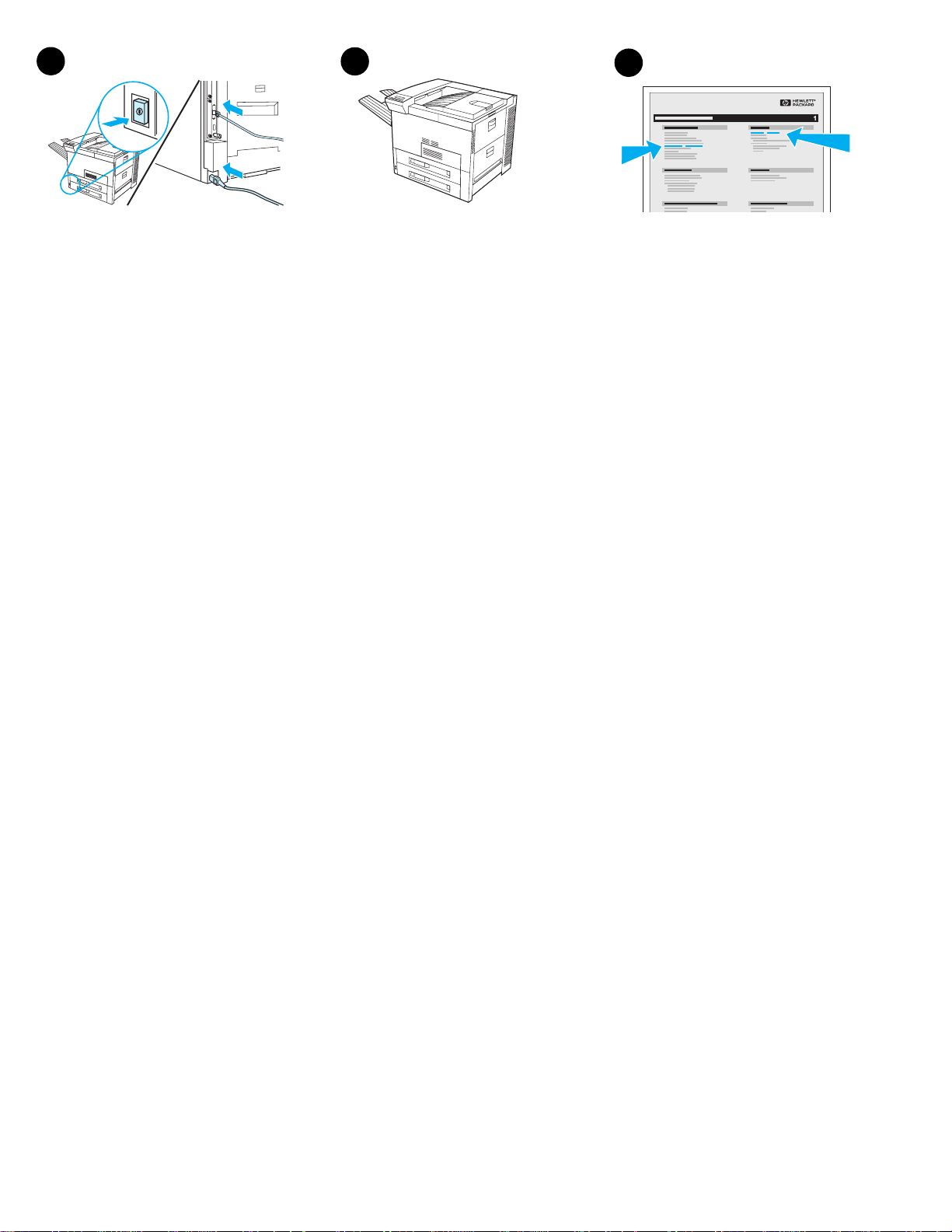
24
26
25
Plug in the power cord and connect all cables.
Turn the printer on.
Sæt stikket på netkablet i, og tilslut alle kabler.
Tænd for printeren.
Stecken Sie das Netzkabel ein, und schließen
Sie alle anderen Kabel an. Schalten Sie den
Drucker ein.
Enchufe el cable de alimentación eléctrica y
conecte todos los cables. Encienda la
impresora.
Branchez le cordon d’alimentation et connectez
tous les câbles. Mettez l’imprimante sous
tension.
Inserire il cavo di alimentazione e col legare tutti
gli altri cavi. Accendere la stampante.
Sluit alle kabels aan en steek het netsnoer weer
in het stopcontact.
To know if your firmware and memory upgrade
were properly installed, print a configuration
page (see step 10). Once printed, look for the
items titled Firmware Datecode and Total
Memory.
Du kan finde ud af, om firmware- og
hukommelsesopgraderingen blev installeret
korrekt ved at udskrive en konfigurationsside
(se trin 10). Se efter elementer med titlen
Firmware-datokode og Samlet hukommelse
på den udskrevne side.
Überprüfen Sie auf der Konfigurationsseite (s.
Schritt 10), ob die Firmware- und SpeicherUpgrades vorschriftsmäßig installiert wurden.
Suchen Sie darauf nach dem FirmwareDatencode und dem Gesamtspeicherwert .
Para saber si el firmware y la actualización de
la memoria están bien instalados, imprima una
página de configuración (consulte las
instrucciones del paso 10). Una vez impresa,
compruebe las entradas Código de fecha del
firmware y Memoria total.
Pour savoir si la mise à niveau du micrologiciel
et de la mémoire est bien installée, imprimez
une page de configuration (voir étape 10). Sur
la page imprimée, consultez les sections Date
du micrologiciel et Mémoire totale.
Per v erificare che l’aggiornamento firmware e di
memoria sia installato correttamente, stampare
una pagina di configurazione (vedere
passaggio 10). Sulla pagina di configurazione,
controllare le informazioni alle v oci Codice data
firmware e Memoria totale.
Druk een configuratiepagina af om te
controleren of de upgrades voor de firmware en
het geheugen juist geïnstalleerd zijn (zie stap
10). Na het afdrukken controleert u het
onderdeel met de datumcode voor de firmware
en het totale geheugen.
The total memory should be 48 MB or higher.
HP LaserJet 8000 Family
Datecode should end with 4.48 or higher.
HP LaserJet 8100 Family
Datecode should end with 5.44 or higher.
Den samlede hukommelse skal være mindst
48 MB.
HP LaserJet 8000 Family
datokoden bør ende i 4.48 eller derover.
HP LaserJet 8100 Family
datokoden bør ende i 5.44 eller derover.
Der Speicher sollte 48 MB oder mehr betragen .
HP LaserJet 8000er Serie
Datencode sollte mit 4.48 oder höher enden.
HP LaserJet 8100er Serie
Datencode sollte mit 5.44 oder höher enden.
La memoria total debe ser 48 MB o más.
Familia HP LaserJet 8000:
de fecha del firmware debe acabar en 4.48 o
superior.
Código de fecha del firmware debe acabar en
5.44 o superior.
La mémoire totale doit être d’au moins 48 Mo.
Famille HP LaserJet 8000
micrologiciel doit se terminer par un code égal
ou supérieur à 4.48.
Famille HP LaserJet 8100
micrologiciel doit se terminer par un code égal
ou supérieur à 5.44.
La memoria totale dovrebbe essere almeno
48 MB.
data firmware dovrebbe terminare con 4.48 o
un numero superiore.
Famiglia HP LaserJet 8100
firmware dovrebbe terminare con 5.44 o un
numero superiore.
Het totale geheugen moet 48 Mb of hoger zijn.
HP LaserJet 8000 Family:
de firmware moet eindigen op 4.48 of hoger.
HP
de firmware moet eindigen op 5.44 of hoger.
Familia HP LaserJet 8100:
Famiglia HP LaserJet 8000
LaserJet 8100 Family:
: the Firmware
: the Firmware
: Firmware: Firmware-
: Der Firmware: Der Firmware-
la entrada Código
la entrada
: La date du
: La date du
: il Codice
: il Codice data
de datumcode voor
de datumcode voor
Sett i strømledningen og tilkople alle kablene.
Slå på skriveren.
Conecte o cabo de energia e os demais cabos.
Ligue a impressora.
Kiinnitä virtajohto ja kaikki kaapelit paikoilleen.
Käynnistä kirjoitin.
Sätt i nätssladden och anslut alla kablar. Slå på
skrivaren.
Skriv ut en konfigurasjonsside (se trinn 10)
for å kontrollere om fastvare- og
minneoppgraderingen er installert på riktig
måte. Se etter elementene Firmware Datecode
(datokode for fa stvaren) og Total Memory (totalt
minne) på utskriften.
Para saber se a atualização do firmware e da
memória foi devidamente instalada, imprima
uma página de configuração (veja a etapa 10).
Em seguida, verifique os itens Firmware
Datecode e Total Memory (Memória total).
Saat selville, ovatko kiinteä ohjelmisto ja
muistipäivitys asennettu oikein, tulostamalla
asetussivun. (Katso vaihetta 10.) Kun sivu on
tulostettu, katso kohtia Firmware Datecode
(kiinteän ohjelmiston päiväyskoodi) ja Total
Memory (kokonaismuisti).
Kontrollera att uppgraderingen av den fasta
programvaran och minnet utfördes på rätt sätt
genom att skriva ut en konfigurationssida (se
steg 10). När den är utskriven ska du leta reda
på Datumkod för fast programvara och Totalt
minne.
Det totale minnet skal være minst 48 MB.
HP LaserJet 8000-serien
fastvaren skal slutte på 4.48 eller høyere.
HP LaserJet 8100-serien
fastvaren skal slutte på 5.44 eller høyere.
A memória total deve ser igual ou superior a
48 MB.
Família HP LaserJet 8000
Datecode deve terminar por 4.48 ou superior.
Família HP LaserJet 8100
Datecode deve terminar por 5.44 ou superior.
Kokonaismuistin tulisi olla vähintään 48 Mt.
HP LaserJet 8000 -perhe
-koodin tulisi olla 4.48 tai korkeampi.
HP LaserJet 8100 -perhe
-koodin tulisi olla 5.44 tai korkeampi.
Det totala minnet ska vara 48 MB eller mer.
HP LaserJet 8000-familie
den fasta programvaran ska sluta på 4.48 eller
högre.
HP LaserJet 8100-familie
den fasta programvaran ska sluta på 5.44 eller
högre.
: Datokoden for
: Datokoden for
: O Firmware
: O Firmware
: Firmware Datecode
: Firmware Datecode
: Datumkoden för
: Datumkoden för
Page 12
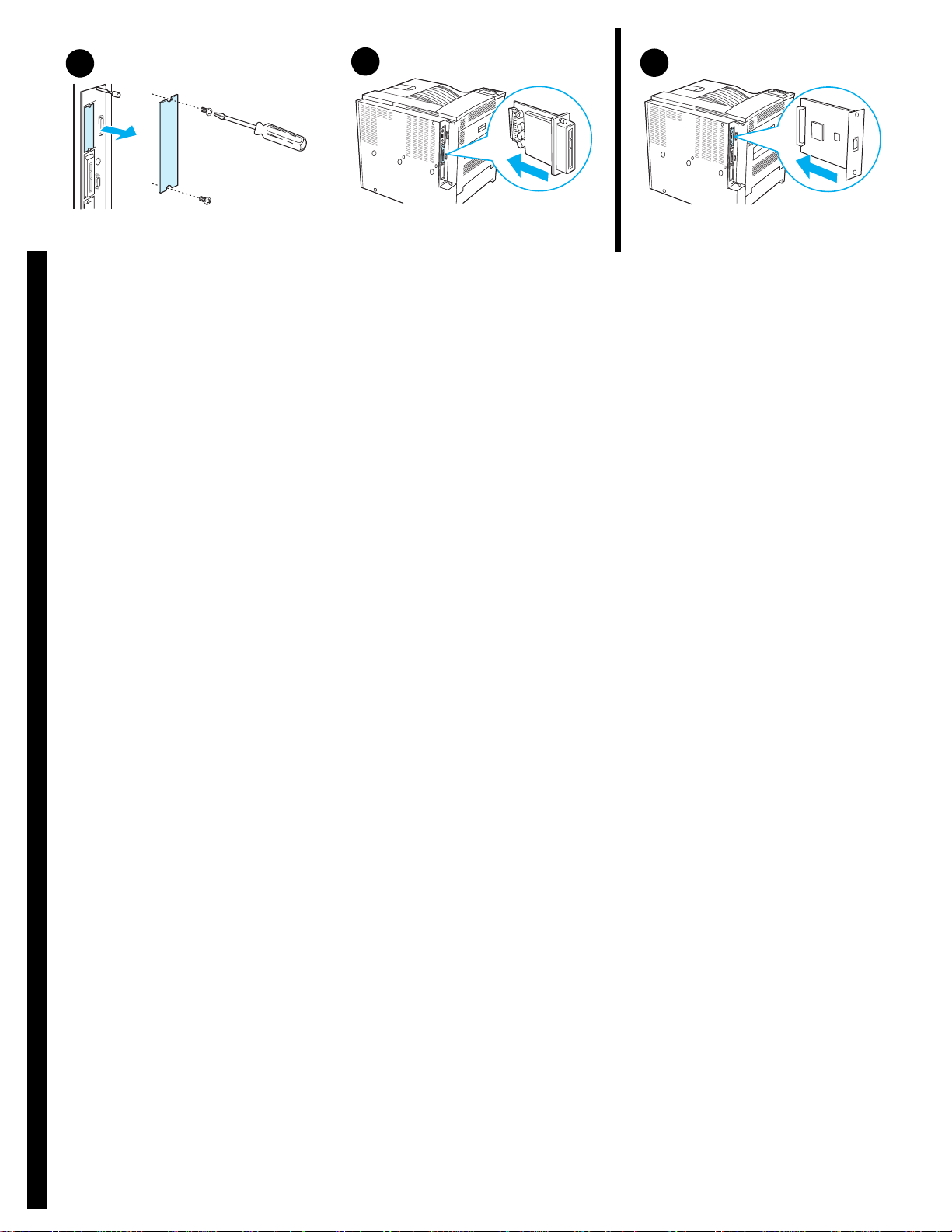
27
28
29
For the next two steps, use a screwdriver to
remove the screws and covers from the EIO
slots. Save the screws.
I de næste to trin skal du bruge en
skruetrækker til at fjerne skruerne og
dækslerne fra EIO-stikket. Gem skruerne.
Für die nächsten beiden Schritte müssen Sie
die Schrauben und Abdeckplatten mit einem
Schraubenzieher von den EIO-Steckplätzen
entfernen. Heben Sie die Schrauben auf.
En los dos pasos siguientes, utilice un
destornillador para quitar los tornillos y las
cubiertas de las ranuras EIO. Guarde los
tornillos.
Les deux étapes suivantes nécessitent l’emploi
d’un tournevis pour retirer les vis et les
couvercles des logements EIO. Ne perdez
pas les vis.
Per i due passaggi che seguono, utilizzare un
cacciavite per rimuovere le viti e le coperture
degli alloggiamenti EIO. Mettere da parte le viti.
Install Hard Disk (required)
Install the hard disk in any empty EIO slot. If a
hard disk is already installed, replace it with the
hard drive provided in this upgrade kit.
Installation af harddisken (påkrævet)
Installér harddisken i et vilkårligt, tomt EIO-stik.
Hvis en harddisk allerede er installeret, skal
den udskiftes med harddisken fra
opgraderingssættet.
Installieren der Festplatte (erforderlich)
Setzen Sie die Festplatte in einen leeren
EIO-Steckplatz ein. Ist bereits eine Festplatte
installiert, tauschen Sie sie gegen das in
diesem Upgrade-Kit enthaltene
Festplattenlaufwerk aus.
Instalar el disco duro (necesario)
Instale el disco duro en cualquier ranura EIO
libre. Si ya hay un disco duro instalado,
cámbielo por la unidad de disco duro que se
incluye con este conjunto de actualización.
Installation du disque dur (obligatoire)
Installez le disque dur dans un logement EIO
vide. S’il y a déjà un disque dur installé,
remplacez-le par le disque livré avec ce kit de
mise à niveau.
Installazione del disco rigido (obbligatoria)
Il disco rigido può essere installato in qualsiasi
alloggiamento EIO vuoto. Se è già presente un
disco rigido, sostituirlo con quello fornito in
questo kit di aggiornamento.
.
Install Copy Connect EIO Board
Insert the Copy Connect EIO Board into an
open slot. (Use the screws that are in the
existing EIO cover to install the Copy Connect
EIO Board.)
Installation af EIO-kopitilslutningskortet
Sæt EIO-kopitilslutningskortet ind i et åbent
stik. (Brug de skruer, som er i det eksisterende
EIO-dæksel, til installation af
EIO-kopitilslutningskortet.)
Instalieren der EIO-Copy-Connect-Karte
Setzen Sie die EIO-Copy-Connect-Karte in
einen leeren Steckplatz ein. (Sichern Sie die
EIO-Karte mit den Schrauben in der
vorhandenen EIO-Abdeckplatte.)
Instalar la placa EIO de conexión para
copias
Inserte la placa EIO de conexión para copias
en una ranura libre (utilice los tornillos de la
cubierta para instalar la placa EIO).
Installation de la carte EIO Copy Connect
Insérez la carte EIO Copy Connect dans un
logement vide. (Utilisez les vis du couvercle
EIO pour installer la carte.)
Installazione della scheda di Copy Connect
EIO
Inserire la scheda di Copy Connect EIO in un
alloggiamento aperto (per installarla, utilizzare
le viti della copertura dell’alloggiamento EIO).
Voor de volgende twee stappen dient u een
schroevendraaier te gebruiken om de
schroeven en de afdekking van de EIO-sleuven
te verwijderen. Gooi de schroeven niet weg.
For de to neste trinnene trenger du en
skrutrekker for å fjerne skruene og dekslene
på EIO-sporene. Ta vare på skruene.
Para as próximas duas etapas, utilize uma
chave de fenda para remo ver os par afusos e as
tampas dos slots de EIO. Guarde os parafusos.
Irrota EIO-paikkojen ruuvit ja suojukset
ruuvitaltalla. Laita kaikki ruuvit talteen.
Du behöver en skruvmejsel för att ta bort
skruvarna och skydden från EIO-platserna.
Spara skruvarna.
Harde schijf installeren (vereist)
Installeer de harde schijf in een lege EIO-sleuf.
Als er reeds een harde schijf geïnstalleerd is,
vervangt u deze door de nieuwe harde schijf in
de upgrade-kit.
Installer harddisken (påkrevd)
Installer harddisken i et ledig EIO-spor . Hvi s det
allerede er installert en harddisk, skal denne
skiftes ut med harddisken som følger med i
dette oppgraderingssettet.
Instalação do disco rígido (obrigatória)
Instale o disco rígido em qualquer slot de EIO
vazio. Se já houver um disco rígido instalado,
substitua-o pelo fornecido neste kit de
atualização.
Asenna kiintolevy (pakollinen)
Asenna kiintolevy mihin tahansa EIO-paikkaan.
Jos kiintolevy on jo asennettu, vaihda se
päivityspakkauksessa toimitettuun kiintolevyyn.
Installera hårddisk (obligatoriskt)
Installera hårddisken på en tom EIO-plats. Om
en hårddisk redan är installerad ska du byta ut
den mot den hårddisk som finns med i den här
uppgraderingssatsen.
Copy Connect EIO-kaart installeren
Plaats de Copy Connect EIO-kaart in een lege
sleuf. (Gebruik de schroe v en van de bestaande
EIO-afdekking voor het installeren van de Copy
Connect EIO-kaart.)
Installer EIO-kopieringskortet
Sett EIO-kopieringskortet i et ledig spor. (Bruk
skruene i det eksisterende EIO-dekselet til å
installere EIO-kopieringskortet.)
Instalação da placa EIO do Copy Connect
Insira a placa EIO do Copy Connect em um slot
livre. (Utilize os parafusos da tampa do EIO
existente para instalar a placa EIO do Copy
Connect.)
Asenna Copy Connect EIO-kortti
Asenna Copy Connect EIO-kortti avoimeen
paikkaan. (Kiinnitä Copy Connect EIO-kortti
nykyisessä EIO-kannessa olevilla ruuveilla.)
Installera Copy Connect EIO-kort
Sätt i Copy Connect EIO-kortet i ett ledigt fack.
(Använd skruvarna som finns i det befintliga
EIO-höljet när du installerar Copy Connect
EIO-kortet.)
Page 13
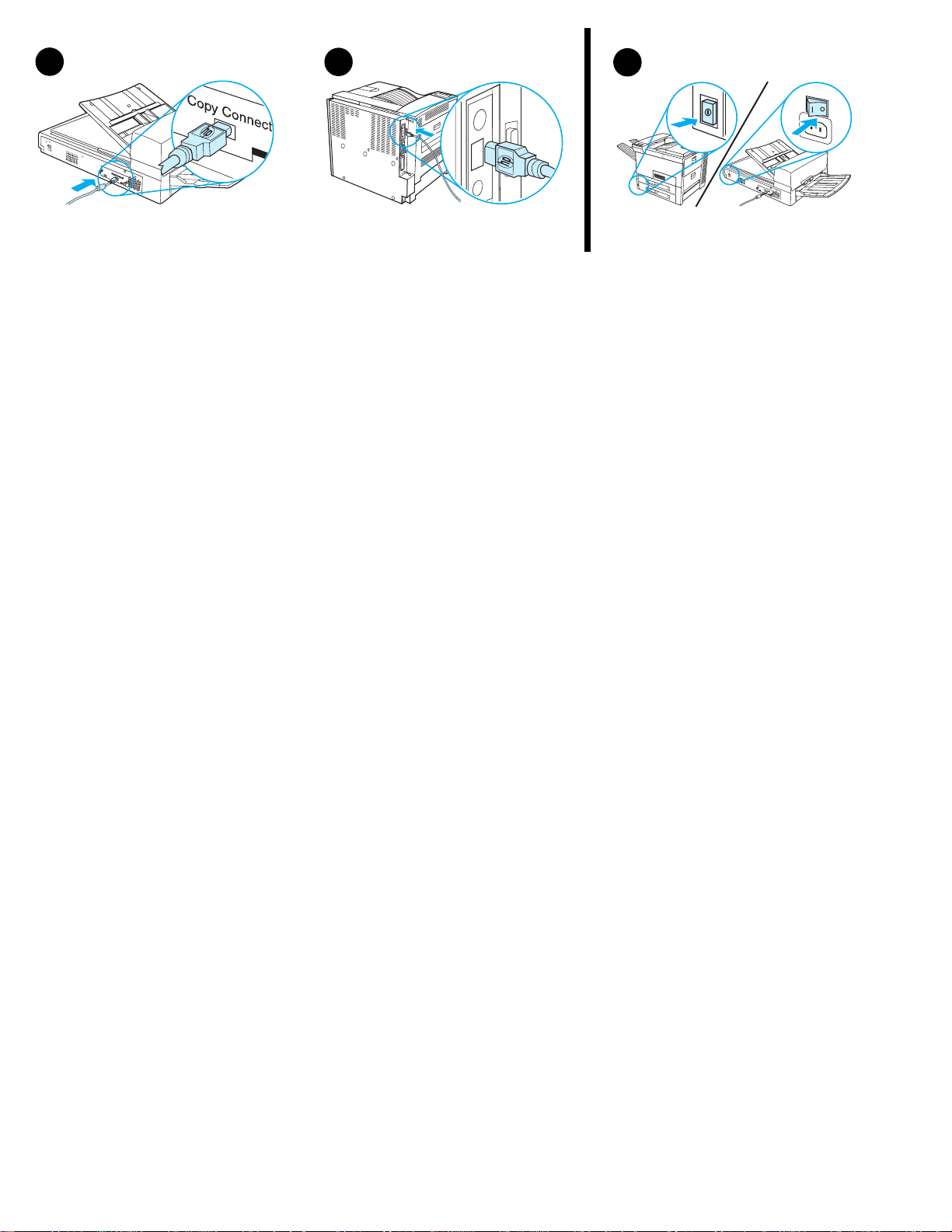
30
32
31
Install the Copy Connect Cable (required)
Plug the Copy Connect cable into the HP Digital
Copy. The icon on the cable should be facing up.
Installation af kopitilslutningskablet
(påkrævet)
Sæt kopitilslutningskablet i HP Digital Copy.
Ikonen på kablet bør vende opad.
Installieren des Kopiereranschlußkabels
(erforderlich)
Stecken Sie das Kopiereranschlußkabel in das
HP Digital Copy-Modul. Das Symbol am Kabel
sollte nach oben zeigen.
Instalar el cable de conexión para copias
(necesario)
Enchufe el cabl e de conexión para copias en la
HP Digital Copy. El logotipo debe quedar hacia
arriba.
Installation du câble Copy Connect
(obligatoire)
Branchez le câble Copy Connect dans le
module HP Digital Copy. L’icône dessinée sur le
câble est censée être orientée vers le haut.
Installazione del cavo di Copy Connect
(obbligatoria)
Inserire il cavo di Copy Connect nell’HP Digital
Copy. La figura stampata sul cavo deve essere
rivolta verso l’alto.
Plug the other end of the Copy Connect cable
into the Copy Connect EIO Board. (The HP
logo facing as shown.)
Sæt den anden ende af kopitilslutningskablet
ind i EIO-kopitilslutningskortet. (HP logoet skal
vende som vist.)
Stecken Sie das andere Ende des
Kopiereranschl ußkabels in die
EIO-Copy-Connect-Karte. (Das HP-Logo
sollte wie dargestellt nach vorne zeigen.)
Enchufe el otro extremo del cable en la placa
EIO de conexión para copias (el logotipo de HP
debe quedar en la dirección indicada en la
figura).
Branchez l’autre extrémité du câble Copy
Connect dans la carte EIO Copy Connect.
(Le logo HP orienté comme sur l’illustration.)
Inserire l’altra estremità del cavo di Copy
Connect nella scheda di Copy Connect EIO,
con il logo HP posizionato come nella figura.
Install Y Power Cord
CAUTION! Turn off the printer and make sure
the HP Digital Copy power switch is in the off
position before you install the Y power cord.
Installation af strømfordelerkablet
FORSIGTIG! Sluk for printeren, og sørg for, at
HP Digital Copy afbryderen er i slukketpositionen, før du installerer
strømfordeler kablet.
Installieren des Y-Kabels
ACHTUNG! Schalten Sie den D ruc k er a us , u nd
achten Sie darauf, daß der Netzschalter des
HP Digital Copy-Moduls ausgeschaltet ist,
bevor Sie das Y-Kabel anschließen.
Instalar el cable de alimentación en Y
CUIDADO: antes de instalar el cable de
alimentación en Y, apague la impresora y
compruebe que el interruptor de la HP Digital
Copy esté en la posición de apagado.
Installation du cordon d’alimentation en Y
ATTENTION ! Mettez l’imprimante hors tension
et assurez-vous que le bouton d’alimentation
du module HP Digital Copy est en position arrêt
avant d’installer le cordon enY.
Installazione del cavo di alimentazione a Y
ATTENZIONE: prima di installare il cavo di
alimentazione a Y, spegnere la stampante e
verificare che l’interruttore dell’HP Digital Copy
sia nella posizione “spento”.
Copy Connect-kabel installeren (vereist)
Sluit de Copy Connect-kabel aan op de HP
Digital Copy. Het symbool op de kabel moet
naar boven gekeerd zijn.
Installer kabelen for kopieringskortet
(påkrevd)
Sett kabelen for kopieringskortet i HP Digital
Copy-enheten. Symbolet på kabelen skal
vende opp.
Instalação do cabo do Copy Connect
(obrigatória)
Conecte o cabo do Copy Connect no HP Digital
Copy. O ícone no cabo deve estar para cima.
Asenna Copy Connect -kaapeli (pakollinen)
Kiinnitä Copy Connect -kaapeli HP Digital
Copyyn. Kaapelissa olev an kuvakk een tulisi olla
ylöspäin.
Installera Copy Connect-kabeln
(obligatoriskt)
Anslut Copy Connect-kabeln till HP Digital
Copy. Symbolen på kabeln ska vara vänd
uppåt.
Sluit het andere uiteinde van de Copy
Connect-kabel aan op de Copy Connect
EIO-kaart. (Het logo van HP moet gericht zijn
zoals afgebeeld.)
Sett den andre enden av kabelen for
kopieringskortet i EIO-kopieringskortet.
(HP-logoen skal vende i retningen som er vist
på tegningen.)
Conecte a outra extremidade do cabo do Copy
Connect na placa EIO do Copy Connect (com o
logotipo da HP na posição indicada).
Kiinnitä Copy Connect -kaapelin toinen pää
Copy Connect EIO-korttiin. (HP:n logon tulisi
olla kuvassa esitetyllä tavalla.)
Sätt i den andra änden av Copy Connectkabeln i Copy Connect EIO-kortet.
(HP-logotypen ska vara vänd uppåt så
som bilden visar.)
Y-voedingskabel installeren
VOORZICHTIG! Zet de printer uit en zorg dat
de aan/uit-schakelaar va n de HP Digital Cop y in
de uit-stand is alvorens de Y-voed ingskabel aan
te sluiten.
Sett i Y-strømledningen
OBS! Slå av skriveren, og påse at
av/på-bryteren på HP Digital Copy-enheten er
slått av, før du installerer Y-strømledningen.
Instalação do cabo de energia em Y
CUIDADO! Desligue a impressora e
certifique-se de que o botão de energia do
HP Digital Copy está na posição de desligado
antes de instalar o cabo de energia em Y.
Asenna Y-virtajohto
VARO! Sammuta kirjoitin ja varmista, että
HP Digital Copyn virta on sammutettuna ennen
kuin asennat Y-virtajohdon.
Installera Y-nätsladden
VARNING! Stäng av skrivaren och se till att
strömbrytaren på HP Digital Copy är av innan
du installerar Y-nätsladden.
Page 14

33
34
35
Plug the main end of the Y power cord into the
HP Digital Copy.
Sæt hovedenden af strømfordelerkablet
i HP Digital Copy.
Stecken Sie das Hauptende des Y-Kabels in
das HP Digital Copy-Modul.
Enchufe el extremo principal del cable en Y en
la HP Digital Copy.
Branchez l’extrémité principale du
cordon d’alimentation en Y sur le module
HP Digital Copy.
Inserire l’estremità principale del cavo di
alimentazione a Y nell’HP Digital Copy.
Unplug the power cord from the printer. Plug
the power cord into the short end of the Y
power cord.
Tag stikket ud af printeren. Sæt stikket på
netkablet i den korte ende af
strømfordelerkablet.
Ziehen Sie das Netzkabel des Druckers ab.
Schließen Sie das Netzkabel an das kurze
Ende des Y-Kabels an.
Desenchufe el cable de alimentación de la
impresora. Enchufe el cable de alimentación
eléctrica en el extremo corto del cable en Y.
Débranchez le cordon d’alimentation de
l’imprimante et branchez-le sur l’extrémité
courte du cordon d’alimentation en Y.
Disinserire il cavo di alimentazione dalla
stampante. Connetterlo all’estremità più corta
del cavo di alimentazione a Y.
Plug the long end of the Y power cord into the
printer.
Sæt den lange ende af strømfordelerkablet
i printeren.
Schließen Sie das lange Ende des Y-Kabels an
den Drucker an.
Enchufe el otro extremo del cable en Y en la
impresora.
Branchez l’extrémité longue du cordon
d’alimentation en Y sur l’imprimante.
Inserire l’estremità più lunga del cavo di
alimentazione a Y nella stampante.
Sluit het hoofduiteinde van de Y-voedingskabel
aan op de HP Digital Copy.
Sett hovedenden av Y-strømledningen
i HP Digital Copy-enheten.
Conecte a extremidade principal do cabo
de energia em Y ao HP Digital Copy.
Kiinnitä Y-virtajohdon pää HP Digital Copyyn
kuten kuvassa.
Anslut Y-nätsladdens huvudkontakt till
HP Digital Copy.
Verwijder het netsnoer van de printer uit het
stopcontact. Steek het netsnoer in het korte
eind van de Y-voedingskabel.
Trekk ut strømledningen på skriveren. Sett
strømledningen i den korte enden av
Y-strømledningen.
Desconecte o cabo de energia da impressora.
Conecte o cabo de energia na extremidade
curta do cabo de energia em Y.
Irrota virtajohto kirjoittimesta. Kiinnitä virtajohto
Y-virtajohdon lyhyeen päähän.
Ta ur nätsladden ur skrivaren. Anslut
nätsladden till Y-nätsladdens korta ände.
Sluit het lange uiteinde van de Y-v oeding skabel
aan op de printer.
Sett den lange enden av Y-strømledningen
i skriveren.
Conecte a extremidade longa do cabo de
energia em Y na impressora.
Kiinnitä Y-virtajohdon pitkä pää kirjoittimeen.
Anslut Y-nätsladdens långa ände till skrivaren.
Page 15
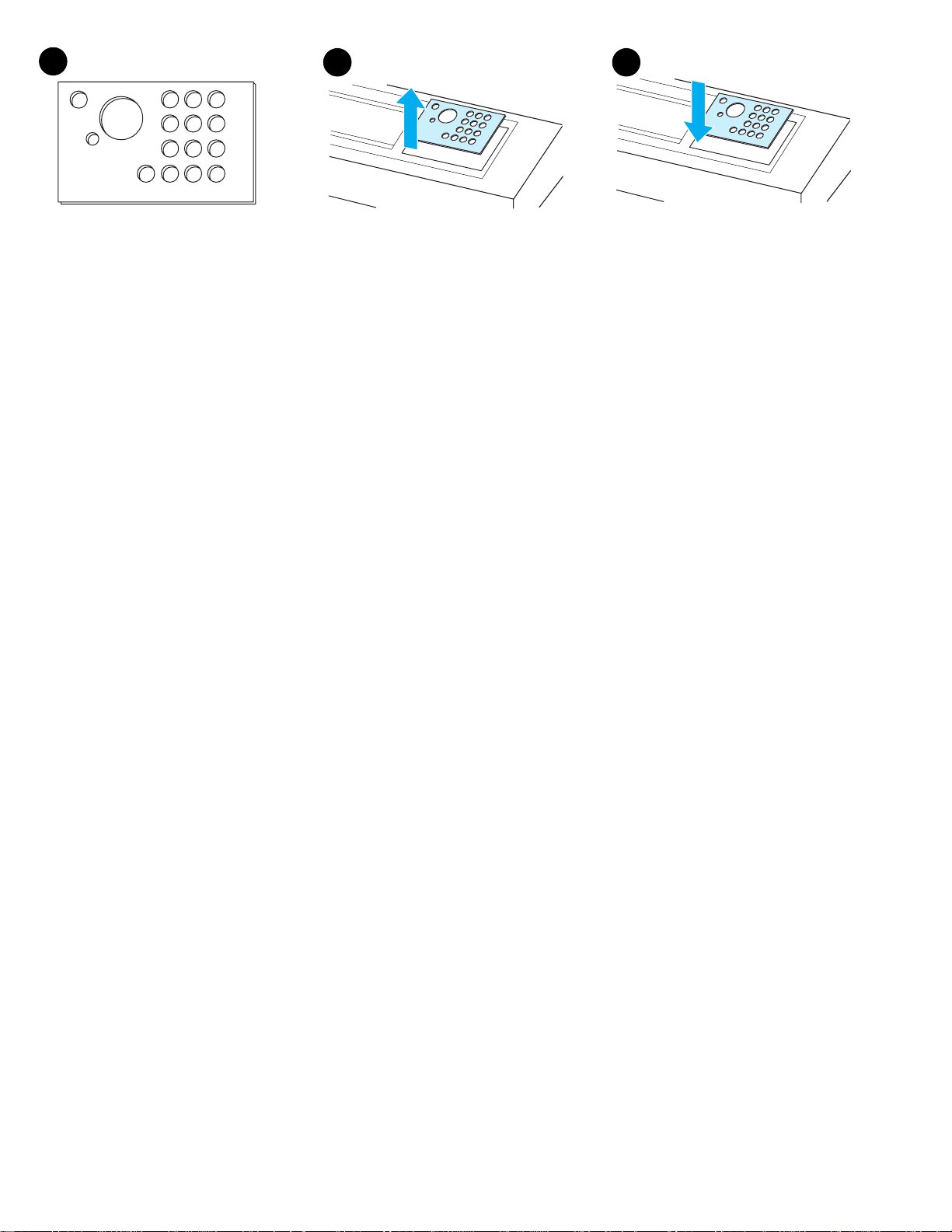
36
38
37
Install Control Panel Overlay
Choose the control panel overlay printed with
your language.
Installation af kontrolpanelets overlay
Vælg det kontrolpaneloverlay, som er trykt med
dit sprog.
Installieren der Bedienfeldschablone
Wählen Sie die in Ihrer Sprache bedruckte
Bedienfeldschablone aus.
Instalar la plantilla del panel de control
Elija la plantilla del panel de control impresa en
su idioma.
Installation du cache du panneau de
commande
Choisissez le cache du panneau de commande
imprimé dans votre langue.
Installazione della mascherina del pannello
di controllo
Scegliere la mascherina stampata nella lingua
desiderata.
If necessary, remove the English control panel
overlay. To remove the control panel overlay,
insert a screwdriver into the slot on the left side
of the overlay.
Fjern om nødvendigt det engelske
kontrolpaneloverlay. Kontrolpaneloverlayet
fjernes ved at sætte en skruetrækker ind i tillen
på venstre side af overlayet.
Entfernen Sie ggf. die englische
Bedienfeldschablone. Stecken Sie hierzu einen
Schraubenzieher in den Schlitz links an der
Schablone.
Si fuera necesario, quite la plantilla del panel de
control en inglés. Par a quitar la plantilla, inse rte
un destornillador en la ranura situada a la
izquierda de la misma.
Le cas échéant, retirez le cache imprimé en
anglais. Pour ce faire, insérez un tournevis
dans la fente située à gauche du cache.
Se necessario, rimuovere quella in inglese. Per
farlo, inserire un cacciavite nello spazio a
sinistra della mascherina.
Press the overlay in place on the HP Digital
Copy control panel until it clicks.
Tryk overlayet på plads på kontrolpanelet på
HP Digital Copy, indtil det klikker på plads.
Befestigen Sie die Schablone auf dem
Bedienfeld des HPDigital Copy-Moduls. Sie
muß hörbar einrasten.
Empuje la plantilla en el panel de control de la
HP Digital Copy hasta que encaje en su sitio
(oirá un chasquido).
Placez le cache sur le panneau de commande
du module HP Digital Copy en appuy ant dessus
jusqu’à ce qu’il soit bloqué bien en place.
Spingere la mascherina nella sua sede sul
pannello di controllo di HP Digital Copy fino
a sentire uno scatto.
Bedieningspaneelsjabloon aanbrengen
Kies het bedieningspaneelsjabloon met tekst in
uw taal.
Installer overlegget på kontrollpanelet
Velg det overlegget for kontrollpanelet som er
trykt på ditt språk.
Instalação da cobertura do painel de
controle
Escolha a cobertura do painel de controle
impressa no seu idioma.
Asenna ohjauspaneelin kaavio
V alitse oikeankielinen ohjauspaneelin kaavio.
Installera mallen för kontrollpanelen
Välj den mall för kontrollpanelen som är på ditt
språk.
Verwijder indien nodig het
bedieningspaneelsjabloon met het Engelse
opschrift. Voor het v erwijderen v an het sjab loon
steekt u een schroev endraaier in de opening
aan de linkerkant van het sjabloon.
Fjern eventuelt det engelske overlegget på
kontrollpanelet. Overlegget fjernes ved å stikke
en skrutrekker inn i sporet på venstre side av
overlegget.
Se for necessário, retire a cobertura do painel
de controle escrita em inglês. Para removê-la,
insira uma chave de fenda no slot, no lado
esquerdo da cobertura.
Poista tarvittaessa englanninkielinen
ohjauspaneelin kaavio. Irrota ohjauspaneelin
kaavio työntämällä ruuvitaltta kaavion
vasemmassa laidassa olevaan koloon.
Ta bort den engelska mallen för kontrollpanelen
om det behövs. Ta bort mallen för
kontrollpanelen ska du föra in en skruvmejsel
i skåran på panelens vänstra sida.
Druk het sjabloon op zijn plaats op het
bedieningspaneel van de HP Digital Copy tot
hij vastklikt.
Trykk overlegget på plass på kontrollpanelet på
HP Digital Copy-enheten slik at du hører et
klikk.
Pressione a cobertura sobre o painel de
controle do HP Digital Copy até ouvir um clique.
Paina kaav io HP Digital Copyn ohjauspaneeliin,
kunnes se naksahtaa paikoilleen.
Tryck ner mallen på rätt plats på HP Digital
Copys kontrollpanel tills det klickar till.
Page 16

39
40
READY
NOTE: The language that appears on the
HP Digital Copy display is customized through
the language selected on the printer. If the
printer language is set to a language other than
those offered by the HPDigital Copy, then the
HP Digital Copy will default to English.
BEMÆRK: Det sprog, som vises på lyspanelet
på HP Digital Copy, er brugerdefineret gennem
sproget valgt på printeren. Hvis printersproget
er indstillet til et andet sprog, end dem
HP Digital Copy tilbyder, indstilles
HP Digital Copy som standard til engelsk.
HINWEIS: Die auf dem HP Digital Copy-Modul
angezeigte Sprache wird durch die für den
Drucker ausgewählte Sprache festgelegt. Wird
dort eine nicht für das Copy-Modul verfügbare
Sprache gewählt, zeigt das Modul
standardmäßig Englisch an.
NOTA: el idioma de la pantalla de la
HP Digital Copy se personaliza según el
idioma seleccionado en la impresora. Si en la
impresora se establece un idioma que no ha
sido incluido con la HP Digital Copy, el idioma
predeterminado será el inglés.
REMARQUE : La langue d’affichage du
module HP Digital Copy dépend de la langue
sélectionnée sur l’imprimante. Si celle-ci est
configurée pour une langue que ne propose
pas le module HP Digital Copy, celui-ci utilise
par défaut l’anglais.
NOTA: la lingua utilizzata dal display
dell’HP Digital Copy viene personalizzata in
base a quella selezionata per la stampante. Se
la lingua impostata sulla stampante non è
compresa tra quelle offerte da HP Digital Copy,
verrà impostata automaticamente la lingua
inglese, che è l’impostazione predefinita.
N.B.: De taal die op de HP Digital Copy wordt
weergegev en, wordt ingeste ld via de taal die op
de printer geselecteerd is. Als de printertaal is
ingesteld op een andere taal als door de HP
Digital Copy ondersteund wordt, w ordt de HP
Digital Copy automatisch op Engels ingesteld.
Test Operation
Turn on the printer. When READY displays, turn
on the HP Digital Copy.
Testfunktion
Tænd for printeren. Tænd for HP Digital Copy,
når KLAR vises.
Testbetrieb
Schalten Sie den Drucker ein. Wenn dieser
BEREIT anzeigt, schalten Sie das
HP Digital Copy-Modul ein.
Compruebar el funcionamiento
Encienda la impresora. Cuando aparezca
PREPARADA, encienda la HP Digital Copy.
Test de fonctionnement
Mettez l’imprimante sous tension. Lorsque le
mot PRETE apparaît, mettez le module
HP Digital Copy sous tension.
Verifica del funzionamento
Accendere la stampante. Quando viene
visualizzato PRONTA, accendere
HP Digital Copy.
Werking testen
Zet de printer aan. Wanneer Klaar wordt
weergegeven, zet u de HP Digital Copy aan.
The HP Digital Copy displays the HP logo
followed by f our icons that illustrate the diff erent
initialization phases. (See the HP LaserJet MFP
Upgrade Kit online user guide for more
information.)
HP Digital Copy viser HP logoet efterfulgt af fire
ikoner, som illustrerer de forskellige
initialiseringsfaser. (Se HP LaserJet MFP
opgraderingssættets online brugervejledning
for yderligere oplysninger.)
Das HP Digital Copy-Modul zeigt das HP-Logo
und danach vier Symbole an, durch die die
verschiedenen Initialisierungsphasen
dargestellt werden. (Weitere Informationen
enthält das Online-Benutzerha ndbuch des
HP LaserJet MFP Upgrade-Kits.)
La HP Digital Copy muestra el logotipo de HP
seguido de 4 iconos que ilustran las distintas
fases de inicialización (encontrará más
información al respecto en la guía del usuario
en línea del conjunto de actualización de la
HP Laserjet MFP).
Le logo HP s’affiche suivi de quatre icônes qui
illustrent les différentes phases d’initialisation.
(Pour plus d’informations, voir le Guide
d’utilisation en ligne du kit de mise à niveau
HP LaserJet MFP.)
Sul display di HP Digital Cop y appare il logo HP
seguito da quattro icone che illustrano le varie
fasi dell’inizializzazione (per ulteriori
informazioni, consultare la Guida in linea del Kit
di aggiornamento MFP per HP Lase rJet).
De HP Digital Copy geeft het logo van HP weer ,
gevolgd door vier symbolen ter illustr atie v an de
diverse initialisatiefases. (Raadpleeg de onlinegebruikershandleiding van de HP LaserJet
MFP-upgrade-kit voor meer informatie.)
MERK: Språket som vises på displayet på
HP Digital Copy-enheten tilpasses via språket
som velges på skriveren. Hvis språket som er
angitt på skriveren ikke finnes på HP Digital
Copy-enheten, bruker HP Digital Copy-enheten
engelsk som standard.
NOTA: O idioma indicado no visor do
HP Digital Copy é personalizado através
daquele selecionado na impressora. Se o
idioma definido para a impressora for diferente
dos oferecidos pelo HP Digital Copy, será
adotado o inglês como padrão.
HUOMAA: HP Digital Copyn näytön kieli on
sama kuin kirjoittimessa valittu kieli. Jos
kirjoittimen kieli on muu kuin HP Digital
Copyssa käytettävissä olevat kielet,
HP Digital Copy käyttää englantia.
Obs! Språket som visas i fönstret på
HP Digital Copy är anpassat efter det språk
som valts på skrivaren. Om skrivarspråket är
inställt på ett annat språk än de som finns i
HP Digital Copy, ställs HP Digital Copy som
standard in på engelska.
Test funksjonen
Slå på skriveren. Slå på HP Digital
Copy-enheten når displayet viser KLAR.
Teste de operação
Ligue a impressora. Quando for exibido READY,
ligue o HP Digital Copy.
Testaus
Käynnistä kirjoitin. Kun esiin tulee VALMIS,
käynnistä HP Digital Copy.
Testkörning
Slå på skrivaren. När REDO visas ska du slå på
HP Digital Copy.
HP Digital Copy-enheten viser HP-logoen
etterfulgt av fire symboler som illustrerer de
ulike initialiseringsfasene. (Slå opp i den
elektroniske brukerhåndboken for HP LaserJet
MFP-oppgraderingssettet hvis du ønsker flere
opplysninger.)
O HP Digital Copy exibe o logotipo da HP
seguido de quatro ícones que ilustram as
diferentes fases de inicialização. (Consulte o
guia online do usuário do kit de atualização do
HP LaserJet MFP para obter mais
informações.)
HP Digital Copyssa näkyy HP:n logo ja neljä
kuvaketta, jotka kuvaavat alustuksen vaiheita.
(Katso lisätietoja HP LaserJet MFP
-päivityspakkauksen online-käyttöoppaasta.)
HP Digital Copy visar HP-logotypen följt av fyra
ikoner som visar de olika startfaserna. (Mer
information finns i den direktanslutna
användarhandboken till HP LaserJet MFP
Uppgraderingssats.)
Page 17

41
Ready To Copy
Paper
Reduce/Enlarge
2-Sided/N-Up
Output/Staple
42
Original:
LTR
The HP Digital Copy displays READY TO COPY
when it has finished initialization.
HP Digital Copy viser KLAR TIL AT KOPIERE,
når initialiseringsprocessen er overstået.
Wenn die Initialisierung abgeschlossen ist, zeigt
das HP Digital Copy-Modul KOPIERBEREIT an.
Cuando el proceso de inicialización haya
concluido, la HP Digital Copy mostrará el
mensaje PREPARADA PARA COPIAR.
Une fois l’initialisation terminée, le module
HP Digital Copy affiche le message PRET A
COPIER.
Al termine dell’inizializzazione, sul display di
HP Digital Copy viene visualizzato PRONTA PER
LA COPIA.
The green LED lights up on the S
show that the HP Digital Copy is ready to copy.
De grønne LED-indikatorer lyser på knappen
TART
for at vise, at HP Digital Copy er klar til
S
at kopiere.
Die grüne LED neben der Taste S
auf, wenn das HP Digital Copy-Modul
betriebsbereit ist.
El indicador LED verde del botón I
encenderá a fin de indicar que la
HP Digital Copy está preparada para
hacer copias.
Le voyant vert du bouton D
pour indiquer que le module HP Digital Copy
est prêt à copier.
VVIA
Sul pulsante A
indicare che HP Digital Copy è pronta per la
copia.
si illumina il LED verde, ad
TART
TART
ÉMARRER
button to
leuchtet
NICIO
se
s’allume
If there is a problem getting to the READY TO
COPY state with the HP Digital Copy, refer to
the troubleshooting information or call the
installation support phone number. (Both are
included in the HP LaserJet MFP Upgrade Kit
online user guide.)
Hvis der er problemer med at nå tilstanden
KLAR TIL AT KOPIERE med HP Digital Copy,
henvises der til fejlfindingsinformationen, eller
ring til installationssupportnummeret. (Begge
findes i HP LaserJet MFP opgraderingssættets
online brugervejledning.)
Wird der Status KOPIERBEREIT auf dem
HP Digital Copy-Modul nicht angezeigt,
schlagen Sie die Informationen zur Fehl ersuche
nach, oder rufen Sie die Support-Nummer an
(siehe Online- Benutzerhandbuch des
HP LaserJet MFP Upgrade Kits.)
Si el aparato tiene problemas para mostrar el
mensaje PREPARADA PARA COPIAR, consulte la
información sobre resolución de problemas o
llame al número de asistencia técnica durante
la instalación. Ambos se encuentran en la guía
del usuario en línea del conjunto de
actualización de la HP LaserJet MFP).
Si vous ne parvenez pas à obtenir l’ état PRET A
COPIER, consultez les informations de
dépannage ou appelez le numéro d’assistance
à l’installation. (Vous trouverez les informations
de dépannage et le numéro en question dan s le
Guide d’utilisation en ligne du kit de mise à
niveau HP LaserJet MFP.)
Se il dispositivo non raggiunge lo stato PRONTA
PER LA COPIA, consultare le informazioni per la
risoluzione dei problemi, oppure telefonare al
numero dell’assistenza all’installazione,
entrambi inclusi nella Guida in linea del Kit di
aggiornamento MFP per HP LaserJet.
Na het initialiseren geeft de HP Digital Copy het
bericht KLAAR OM TE KOPIËREN te zien.
HP Digital Copy-enheten viser KLAR TIL Å
KOPIERE når initialiseringen er ferdig.
Ao encerrar a inicialização, o HP Digital Copy
exibirá READY TO COPY.
HP Digital Copyssa näkyy VALMIS KOPIOIMAAN,
kun se on alustettu.
HP Digital Copy visar REDO ATT KOPIERA när
den är klar med initialiseringen.
TART
Het groene LED-lichtje op de S
begint te branden om aan de geven dat de
HP Digital Copy klaar is om te kopiëren.
De grø nne lampene på S
å vise at HP Digital Copy-enheten er klar til
kopiering.
O LED verde do botão S
mostrar que o HP Digital Copy está pronto para
fazer cópias.
Vihreä valo syttyy A
merkiksi siitä, että HP Digital Copylla voidaan
nyt kopioida.
Den gröna lysdioden på knappen S
när HP Digital Copy är redo att kopiera.
TART
TART
LOITA
-painikkeeseen
-knop
-knappen lyser for
se acende para
TART
tänds
Als er een probleem is om de HP Digital Copy
in de staat KLAAR OM TE KOPIËREN te krijgen,
raadpleegt u de informatie over het oplossen
van problemen of belt u het telefoonnummer
voor installatieondersteuning.
Hvis displayet på HP Digital Copy-enheten
ikke viser KLAR TIL Å KOPIERE skal du slå opp
i feilsøkingsinformasjonen eller ringe
telefonnummeret for installeringsstøtte. (Begge
finnes i den elektroniske brukerhåndboken i
HP LaserJet MFP-oppgraderingssettet.)
Se ocorrem problemas para obter o estado
READY TO COPY no HP Digital Copy, consulte as
informações para solução de problemas ou
ligue para o suporte à instalação. (Ambos estão
no guia online do usuário do kit de atualização
do HP LaserJet MFP.)
Jos HP Digital Copy ei siirry VALMIS
KOPIOIMAAN -tilaan, katso vianmääritystietoja
tai soita asennustukeen. (Molemmat ovat
HP LaserJet MFP -päivityspakkauksen onlinekäyttöoppaassa.)
Om du har problem med att komma till läget
REDO ATT KOPIERA på HP Digital Copy, ska du
läsa felsökningsinformationen eller ringa til
supporten. (Information om detta finns i de n
direktandlutna användarhandboken för
HP LaserJet MFP Uppgraderingssats.)
Page 18

43
44
45
Load the original document face down into the
automatic document feeder or place it on the
flatbed of the HP Digital Copy. Select the
desired number of copies.
Læg det originale dokument nedad i den
automatiske dokumentføder, eller læg det på
glaspladen på HP Digital Copy. Vælg det
ønskede antal kopier.
Legen Sie das Original mit der bedruckten
Seite nach unten in den automatischen
Dokumenteneinzug oder auf das Flachbett
des HP Digital Copy-Moduls. Wählen Sie die
gewünschte Anzahl von Kopien aus.
Coloque el documento original boca abajo en el
alimentador automático de documentos o en el
cristal de originales de la HP Digital Copy.
Seleccione el número de copias que desee
realizar.
Chargez l’original côté à imprimer orienté vers
le bas dans le bac d’alimentation automatique
ou sur la vitre d’exposition du module HP Digital
Copy. Sélectionnez le nombre de copies
souhaité.
Caricare il documento originale a faccia in giù
nell’alimentatore automatico di documenti o
posizionarlo sul piano dell’HP Digital Copy.
Selezionare il numero di copie desiderate.
A green LED lights up on the automatic
document feeder cover to show that you have
properly inserted the documents into the
feeder.
En grøn LED-indikator lyser på dækslet til den
automatiske dokumentføder for at vise, at
dokumentet blev lagt korrekt i føderen.
An einer grün leuchtenden LED auf dem
automatischen Dokumenteneinzug ist zu
erkennen, daß die Dokumente richtig in den
Einzug eingelegt wurden.
Se encenderá un indicador LED verde en el
alimentador automático de documentos para
indicar que los documentos se han colocado
correctamente en el alimentador.
Un voyant vert s’allume sur le couvercle du bac
d’alimentation automatique pour confirmer que
les documents ont été correctement placés
dans le bac.
Sul coperchio dell’alimentatore automatico di
documenti si accende un LED verde per
indicare che il documento è stato inserito
correttamente.
Press the S
start copying.
Tryk på knappen S
begynde kopieringen.
Drücken Sie die Taste S
Bedienfeld, um den Kopiervorgang zu starten.
Pulse el botón I
visualización para empezar a copiar.
Appuyez sur le bouton D
panneau d’affichage pour déclencher la copie.
Premere il pulsante A
controllo per avviare la copia.
TART
button on the display panel to
TART
på lyspanelet for at
TART
auf dem
NICIO
en el panel de
ÉMARRER
VVIA
situé sur le
sul pannello di
Leg het originele document met de afdrukkant
naar beneden in de automatische
documentinvoer of leg het op de glasplaat
van de HP Digital Copy. Selecteer het aantal
gewenste kopieën.
Legg originaldokumentet med forsiden ned
i den automatiske dokumentmateren, eller
legg det på skannerglasset på HP Digital
Copy-enheten. Velg antall eksemplarer.
Coloque o documento original, com a face
para baixo, no alimentador automático de
documentos ou na superfície plana do
HP Digital Copy. Selecione o número de
cópias desejado.
Lataa kopioitava asiakirja tulostuspuoli alaspäin
automaattiseen arkinsyöttimeen tai aseta se
HP Digital Copyn lasialustalle. Valitse
haluamasi kopioiden määrä.
Lägg i originaldokumentet med texten nedåt
i den automatiska dokumentmataren, eller
placera det på flatbädden på HP Digital Copy.
Välj önskat antal kopior.
Op de klep van de automatische
documentinvoer gaat een LED-lichtje branden
om aan te geven dat het document juist in de
invoer is aangebracht.
En grønn lampe lyser på dekselet på den
automatiske dokumentmateren for å vise at du
har lagt i dokumentene på riktig måte.
Um LED verde se acende na tampa do
alimentador automático para mostrar qu e os
documentos foram inseridos corretamente.
Vihreä valo syttyy automaattisen arkinsyöttimen
kanteen merkiksi siitä, että asiakirja on asetettu
oikein.
När du lagt i dokumentet på rätt sätt tänds en
grön lysdiod på den automatiska
dokumentmataren.
TART
Druk op de S
bedieningspaneel om met kopiëren te
beginnen.
Tr ykk på S
kopieringen.
Pressione o botão S
a cópia.
Aloita kopiointi painamalla näyttöpaneelin
LOITA
-painiketta.
A
Tryck på knappen S
att starta kopieringen.
-knop op het
TART
på panelet for å starte
TART
no painel para iniciar
TART
på kontrollpanelen för
Page 19

46 47
The original document will come out in the
HP Digital Copy output bin when using the
automatic document feeder or will remain on
the flatbed of the HP Digital Copy. Copies will
be printed on the printer and will be located in
the printer output bin.
Det originale dokument kommer ud af
HP Digital Copy udskriftsbakken, når den
automatiske dokumentfø der an v endes, eller det
bliver på glaspla den på HP Digital Co py. K opie r
udskrives på printeren, og de kan findes i
printerens udskriftsbakke.
Bei Verwendung des automatischen
Dokumenteneinzugs wird das Original ins
Ausgabefach des HP Digital Copy-Moduls
ausgegeben. Andernfalls verbleibt es auf dem
Flachbett des HP Digital Copy-Moduls. Kopien
werden vom Drucker erstellt und ausgegeben.
El documento original saldrá por la bandeja de
salida de la HP Digital Copy cuando utilice el
alimentador automático, o permanecerá en el
cristal de originales. Las copias se imprimirán y
se colocarán en la bandeja de salida de la
impresora.
L’original est éjecté dans le bac de sortie du
module HP Digital Copy si vous utilisez le
dispositif d’alimentation automatique ; sinon il
reste sur la vitre d’exposition. Les copies sont
imprimées par l’imprimante, puis éjectées dans
son bac de sortie.
Se si utilizza l’alimentatore automatico di
documenti, il documento originale verrà
espulso nello scomparto di uscita dell’HP
Digital Copy, altrimenti resterà sul piano dell’HP
Digital Copy. Le copie verranno stampate e
collocate nel vassoio di raccolta della
stampante.
Het originele document komt bij gebruik van de
automatische documentinvoer in de uitvoerbak
van de HP Digital Copy terecht of blijft op de
glasplaat liggen. De kopieën worden door de
printer afgedrukt en komen in de uitvoerbak van
de printer terecht.
Install HP Digital Sender Module
To install the HP Digital Sender features, see
the CD labeled “HP Digital Sender Module.”
NOTE: The software requires a Windows NT
4.0 server or workstation.
Intallation af HP Digital Sendier-modul
Se cd’en markeret “HP digital sendermodul” for
oplysninger om installation af HP’s digitale
sendefunktioner. BEMÆRK: Softwaren kræver
en Windows NT 4.0 server eller arbejdsstation.
Installieren des HP Digital Sender-Moduls
HP Digital Sender-Funktionen werden über die
CD mit dem Etikett „HP Digital Sender Module“
installiert. HINWEIS: Für die Software ist ein
Windows NT 4.0 -Server oder eine
NT4.0-Arbeitsstation erforderlich.
Instalar el módulo HP Digital Sender
Para instalar las funciones del módulo HP
Digital Sender, consulte el CD “HP Digital
Sender Module”. NOTA: el software necesita un
servidor o una estación de trabajo con
Windows NT 4.0.
Installation du module HP Digital Sender
Pour installer les fonctionnalités du module
HP Digital Sender, reportez-vous au CD intitulé
« HP Digital Sender Module ». REMARQUE :
Ce logiciel exige un serveur ou un poste de
travail Windows NT 4.0.
Installazione del modulo HP Digital Sender
Per installare le funzioni HP Digital Sender,
vedere il CD con l’etichetta “Modulo HP Digital
Sender”. NOTA: il software richiede un server
o una workstation Windows NT 4.0.
HP Digital Sender-eenheid installeren
Voor het installeren van de functies van HP
Digital Sender raadpleegt u de CD-ROM met
het opschrift "HP Digital Sender Module". N.B.:
Voor deze software is Windows NT 4.0-server
of -Werkstation vereist.
Additionally, the Digital Sender Module requires
that a Mopier 240 or 320 driver be installed on
the same NT 4.0 server for each LaserJet that
has been upgraded.
Den digitale sendermodul kræver endvidere, at
en mopier 240 eller 320 driver er installeret på
den samme NT 4.0 server for hver LaserJet,
som er blevet opgraderet.
Zur Unterstützung des Digital Sender-Moduls
auf dem NT 4.0-Server muß für jeden
aufgerüsteten LaserJet zudem ein Mopier 240oder 320-Treiber installiert werden.
Además, el módulo Digital Sender exige que se
instale en el mismo servidor NT 4.0 un
controlador Mopier 240 ó 320 por cada
LaserJet que se haya actualizado.
Le module Digital Sender requiert en outre
l’installation d’un pilote de Mopier 240 ou 320
sur le même serveur NT 4.0 pour chaque
imprimante LaserJet mise à niveau.
Inoltre, il modulo Digital Sender richiede che un
driver Mopier 240 o 320 sia installato sullo
stesso server NT 4.0 per ogni LaserJet
aggiornata.
Verder is voor de HP Digital Sender-eenheid
vereist dat de Mopier 240- of 320-driver
geïnstalleerd is op dezelfde NT 4.0-server voor
iedere LaserJet waarin de upgrade
geïnstalleerd is.
Originaldokumentet kommer ut i utskuffen på
HP Digital Copy-enheten når du bruker den
automatiske dokumentmateren, eller det blir
liggende på skannerglasset i HP Digital
Copy-enheten. Kopiene skrives ut og legges i
utskuffen på skriveren.
O documento original será devolvido no
compartimento de saída do HP Digital Copy,
quando for utilizado o alimentador automático
de documentos, ou permanecerá na superfície
plana do HP Digital Copy. As cópias serão
feitas na impressora e depositadas em seu
compartimento de saída.
Alkuperäinen asiakirja tulee ulos HP Digital
Copy -tulostelokeroon, kun käytät arkinsyötintä,
tai se jää HP Digital Copyn lasialustalle. Kirjoitin
tulostaa kopiot, ja ne tulevat kirjoittimen
tulostelokeroon.
När du använder den automatiska
dokumentmataren kommer originaldokumentet
ut i utmatningsfacket på HP Digital Copy.
Annars ligger det kvar på flatbädden. Kopiorna
skrivs ut på skrivaren och matas ut till
skrivarens utmatningsfack.
Installer HP Digital Sender-modulen
Se CD-ROM-platen “HP Digital Sender Module”
før installering av funksjonene i HP Digital
Sender. MERK: Programvaren trenger en server
eller arbeidsstasjon med Windows NT 4.0.
Instalação do módulo HP Digital Sender
Para instalar os recursos do HP Digital Sende r,
consulte o CD “HP Digital Sender Module”.
NOTA: O software requer um servidor ou
estação de trabalho Windows NT 4.0.
Asenna HP Digital Sender Module
Katso HP Digital Senderin toimintojen
asennusohjeita ”HP Digital Sender Module”
-CD:ltä. HUOMAA: Ohjelmiston käyttö vaatii
Windows NT 4.0 -palvelimen tai -työaseman.
Installera HP Digital Sender-enheten
Om du vill installera HP Digital Senderfunktioner ska du läsa om detta på cd-skivan
som är märkt ”HP Digital Sender Module”.
Obs! Programvaran kräver en Windows NT
4.0-server eller arbetsstation.
Digital Sender-modulen krever i tillegg at en
Mopier 240- eller 320-driver er installert på
samme NT 4.0-server for hver LaserJet som er
oppgradert.
Além disso, o Módulo Digital Sender requer a
instalação de um driver Mopier 240 ou 320 no
mesmo servidor NT 4.0 para cada LaserJet
atualizado.
Digital Sender Module vaatii myös, että tähän
NT 4.0 -palvelimeen on asennettava Mopier
240- tai 320-ohjain jokaista päivitettyä
LaserJetiä varten.
Dessutom kräver Digital Sen der-e nheten at t en
drivrutin för Mopier 240 eller 320 är installerad
på samma NT 4.0-server för varje LaserJet som
har uppgraderats.
Page 20

48
Double-click setup.exe on the CD-ROM to
install the software. To read the instructions, go
to the Documentation directory, choose your
language folder, and double-click About.htm.
Dobbeltklik på setup.exe på cd-rommen for
at installere softwaren. Du kan læse
instruktionerne ved at gå til
dokumentationsbiblioteket, vælge
din sprogmappe og dobbeltklikke på
About.htm.
Doppelklicken Sie auf die Datei „setup.exe“ auf
der CD-ROM, um die Software zu installieren.
Um die Anleitungen zu lesen, wechseln Sie in
das Verzeichnis „Documentation“, wählen Sie
den Ordner Ihrer Sprache, und doppelklicken
Sie auf „About.htm“.
Haga doble clic en el archivo instalar.exe del
CD ROM a fin de instalar el software. Si desea
leer las instrucciones, acceda al directorio
Documentación, elija la carpeta
correspondiente a su idioma y haga doble
clic en AcercaDe.htm.
Cliquez deux fois sur le fichier setup.exe du
CD-ROM pour installer le logiciel. Pour lire les
instructions, allez au répertoire Documentation
et cliquez deux fois sur About.htm.
Per installare il software fare doppio clic sul file
setup.exe dal CD-ROM. Per leggere le
istruzioni, dalla directory Documentation,
scegliere la cartella corrispondente alla lingua
desiderata e fare doppio clic su About.htm.
For detailed inf ormation on troubleshooting, see
the HP LaserJet MFP Upgrade Kit online user
guide or call the installation support phone
number listed in the online user guide.
Se HP LaserJet MFP opgraderingssættets
online brugervejledning, eller ring til
installationssupportnummeret i on lin e
brugervejledningen for yderligere oplysninger
om fejlfinding.
Detallierte Anleitungen zur Fehlersuche finden
Sie im Online-Benutzerhandbuch des
HP LaserJet MFP Upgrade-Kits, oder ruf en
Sie die im Online-Benutzerhandbuch
angegebene Support-Nummer an.
Si desea información sobre resolución de
problemas, consulte la guía del usuario en
línea del conjunto de actualización de la
HP LaserJet MFP o llame al número de
teléfono de asistencia técnica durante la
instalación (lo encontrará en la guía del
usuario en línea).
Pour les détails relatifs au dépannage,
consultez le Guide d’utilisation en ligne du kit
de mise à niveau HP LaserJet MFP où vous
trouverez les informations appropriées, ainsi
que les numéros d’assistance à l’installation.
Per inf ormazioni dettagliate sulla risoluzione dei
problemi, consultare la Guida in linea del Kit di
aggiornamento MFP per HP LaserJet, oppure
telefonare al numero dell’assistenza
all’installazione indicato nella Guida in linea.
Dubbelklik op setup.exe op de CD-ROM om de
software te installeren. Voor het lezen van de
instructies gaat u naar de directory
Documentation, kiest u de map voor uw taal en
dubbelklikt u op About.htm.
Dobbeltklikk på setup.exe på CD-ROM-platen
for å installere programvaren. Gå til katalogen
Dokumentasjon, velg den aktuelle
språkmappen, og dobbeltklikk på Om.htm
for å lese anvisningene.
Clique duas vezes no programa setup.exe,
no CD-ROM, a fim de instalar o software.
Para ler as instruções, vá para o diretório
Documentação, escolha o diretório do idioma
desejado e clique duas vezes em About.htm.
Asenna ohjelmisto kaksoisnapsauttamalla
setup.exe CD:llä. Lue ohjeet siirtymällä
Documentation-hakemistoon, valitsemalla
haluamasi kielen kansio ja
kaksoisnapsauttamalla About.htm.
Dubbelklicka på setup.exe på cd-skivan om
du vill installera programvaran. Om du vill
läsa anvisningarna ska du gå till
dokumentationskatalogen välja rätt
språkmapp och dubbelklicka på About.htm.
Voor uitgebreide informatie over het oplossen
van problemen raadpleegt u de
online-gebruikershandleiding voor de HP
LaserJet MFP-upgrade-kit of belt u het
telefoonnummer voor installatieondersteuning
in de online-gebruikershandleiding.
Slå opp i den elektroniske brukerhåndboken i
HP LaserJet MFP-oppgraderingssettet, eller
ring telefonnummeret f or installeringsstø tte som
er oppgitt i den elektroniske brukerhåndboken,
hvis du trenger flere opplysninger om feilsøking.
Para obter informações detalhadas sobre a
solução de problemas, consulte o guia online
do usuário do kit de atualização do HP
LaserJet MFP ou ligue para o telefone de
suporte à instalação, listado no guia online do
usuário.
Katso vianmääritysohjeita HP LaserJet MFP
-päivityspakkauksen online-käyttöoppaasta tai
soita asennustuen puhelinnumeroo n (luettelo
online-käyttöoppaassa).
Mer detaljerad information om fe lsökning finns
i den direktanslutna användarhandboken till
HP LaserJet MFP Uppgraderingssats. Du
kan också ringa installationssupporten.
Telefonnumret finns i användarhandboken.
Page 21
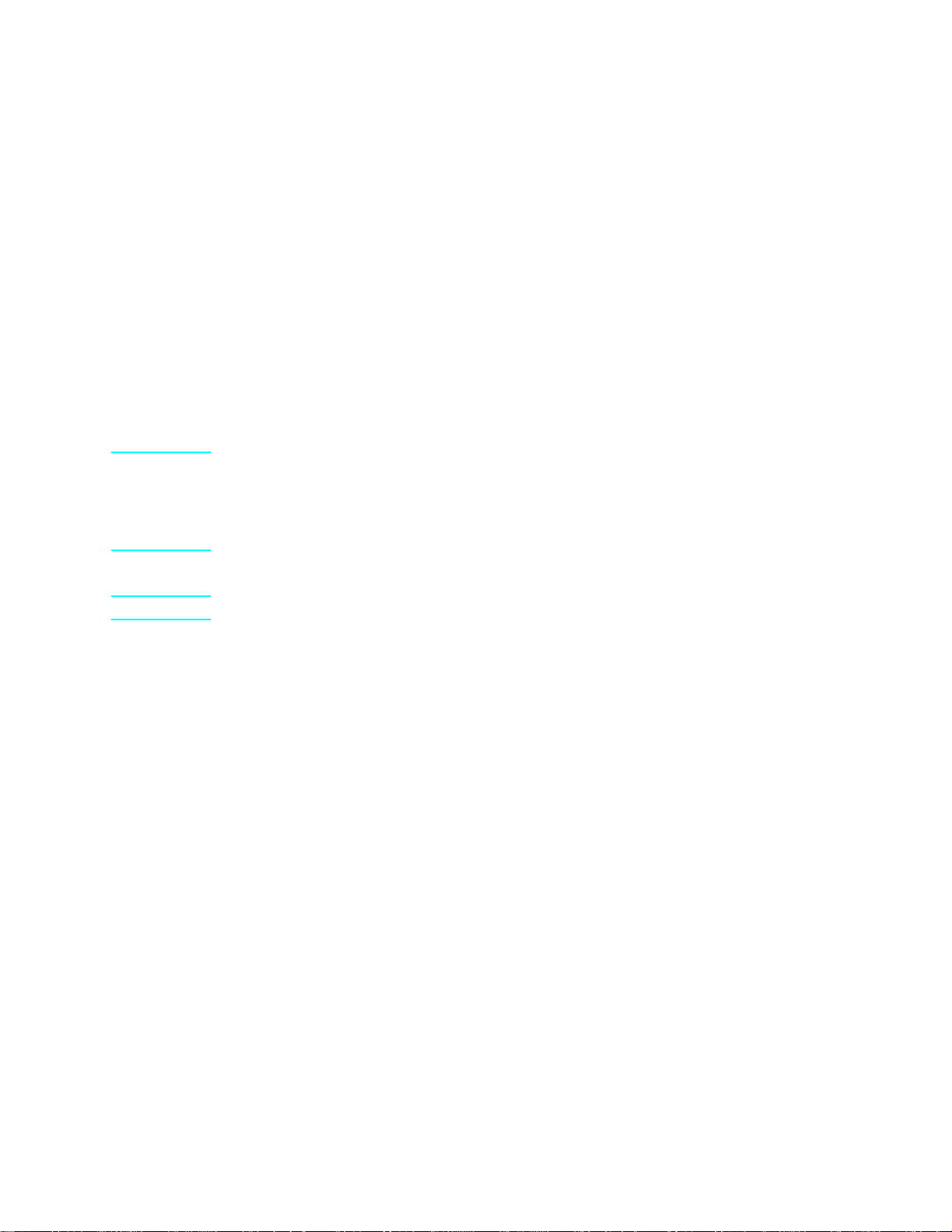
FCC Regulations
This equipment has been tested and found to comply with the limits for a Class A digital device,
pursuant to Part 15 of the FCC rules. These limits are designed to provide reasonable protection
against harmful interference in a residential installation. This equipment generates, uses, and can
radiate radio frequency energy. If this equipment is not installed and used in accordance with the
instructions, it may cause harmful interference to radio communications. However, there is no
guarantee that interference will not occur in a particular installation. If this equipment does cause
harmful interference to radio or television reception, which can be determined by turning the equipment
off and on, the user is encouraged to try to correct the interference by one or more of the following
measures:
Reorient or relocate the receiving antenna.
Increase separation between equipment and receiver.
Connect equipment to an outlet on a circuit different from that to which the receiver is located.
Consult your dealer or an experienced radio/TV technician.
Note
Any changes or modifications to the printer that are not expressly approved by HP
could void the user’s authority to operate this equipment.
Use of a shielded interface cable is required to comply with the Class B limits of
Part 15 of FCC rules.
Note
The printer without the HP Digital Copy complies with Class B limits.
For more regulatory information, see the HP LaserJet MFP Upgrade Kit online user guide.
Page 22

Page 23

Page 24

Copyright© 2000
Hewlett-Packard Co.
Printed in USA
Imprimé aux Etats-Unis
Manual Part No.
N° de Référence du manuel
C4166-90901
Printed on at least 50% Total Recycled Fiber
with at least 10% Post-Consumer Paper
Imprimé sur au moins 50 % de fibre recyclée et
au moins 10 % de papier post-consommable
*C4166-90901*
*C4166-90901*
C4166-90901
